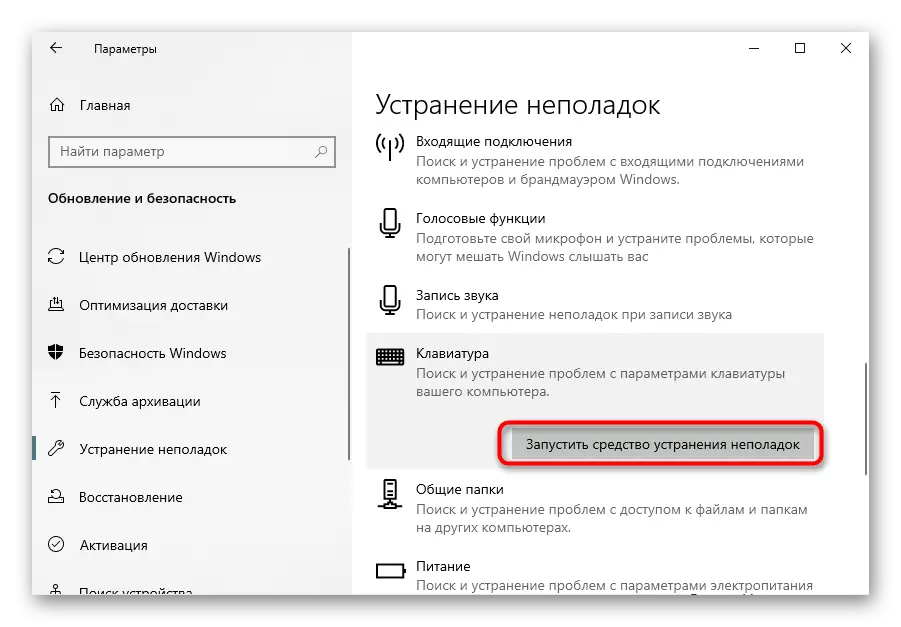किबोर्डले ल्यापटपमा किन काम गर्दैन भनेर किबोबोलेर्डले काम गर्दैन भनेर समस्याले मात्र समस्याको विश्लेषण गरेर, साथै सबै सिफारिशहरूको पालना गर्न सम्भव छैन। अन्य समान अवस्थाहरूमा, समस्याले सफ्टवेयर र हार्डवेयर, साथै असंगत गर्न सक्दछ, किनकि यो एक व्यक्तिगत निरीक्षण बिना पत्ता लगाउन सम्भव छैन। हामी मुख्य समस्याहरूको विश्लेषण गर्नेछौं ल्यापटपको मालिकहरूले सामना गर्ने र तिनीहरूलाई समाधान गर्ने तरिकाहरू।
केहि विधिहरू प्रदर्शन गर्न भर्चुअल किबोर्ड सुरू गर्दै
हामीले विचार गर्ने केही तरिकाहरू पाठ्यक्रम इनपुटको आवश्यक पर्दछ, तपाईंले भर्चुअल कुञ्जीपाटी प्रयोग गर्नुपर्नेछ - विन्डोजमा पूर्व-स्थापना गरिएको अनुप्रयोग। धेरै जसो तरिकाहरूमा यो गर्न आवश्यक छैन, किनकि प्रायः यसलाई माउस बनाउन र प्रतिलिपि गर्न आवश्यक हुन्छ (उदाहरणका लागि कमाण्डहरू) यसको दायाँ बटन मार्फत। यद्यपि, अझै, गैर-काम गर्ने भौतिक कीवर्डको अस्थायी प्रतिस्थापनको रूपमा, हामी यसको भर्चुअल विकल्प प्रयोग गर्न सुझाव दिन्छौं। यसपछिको लेखबाट फेला पार्न सकिन्छ भन्ने बारे, निम्न लेखहरू फेला पार्नुहोस्।थप पढ्नुहोस्: विन्डोज 10 को साथ ल्यापटपमा भर्चुअल किबोर्ड चलाउनुहोस्
विधि 1: विन्डोज 10 सेटिंग्स
"दर्जन" मा, त्यहाँ शाब्दिक दुई सेटिंग्सहरु छन् कि ल्यापटप भौतिक किबोर्ड को प्रदर्शन को प्रदर्शन गर्न सक्छ।
- तिनीहरू दुबै "प्यारामिटरहरू" अनुप्रयोगमा छन्, जुन "स्टार्ट" मार्फत कहलाइनु पर्छ।
- पहिले सेक्शन "विशेष सुविधाहरू" मा जानुहोस्।
- बाँया प्यानल मार्फत, "कीबोर्ड" वस्तु र विन्डोको मध्य भागमा फेला पार्नुहोस्, पहिलो प्यारामिटरको स्थिति हेर्नुहोस् - "नियमित किबोर्ड बिना उपकरण प्रयोग गर्नुहोस्"। यदि यसको मान "अन", "बन्द" परिवर्तन गर्नुहोस् र कुनै पनि अनुप्रयोगमा जानुहोस् जुन समस्या समाधान गरिएको छ कि छैन जाँच गर्न टेस्ट सेट गर्दछ।
- सूचित हुनु आवश्यक दोस्रो प्यारामिटर पनि यहाँ छ। "इनपुट फिल्टर" ब्लकमा तल स्क्रोल गर्नुहोस्। यस विपरीत वर्तमान मान परिवर्तन गर्नुहोस् र जाँच गर्नुहोस् कि कुञ्जीपाटीले कमाएको छ कि छैन।

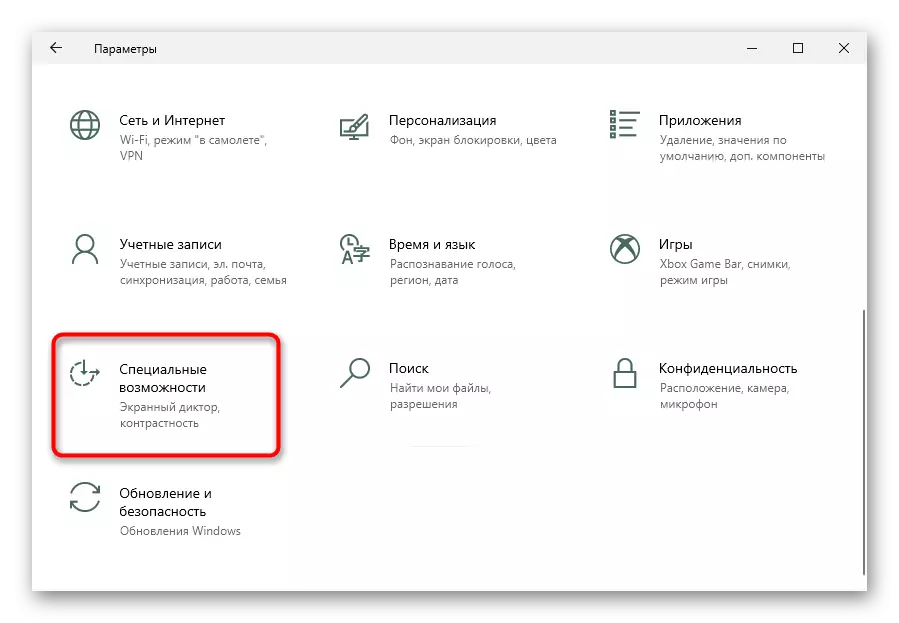

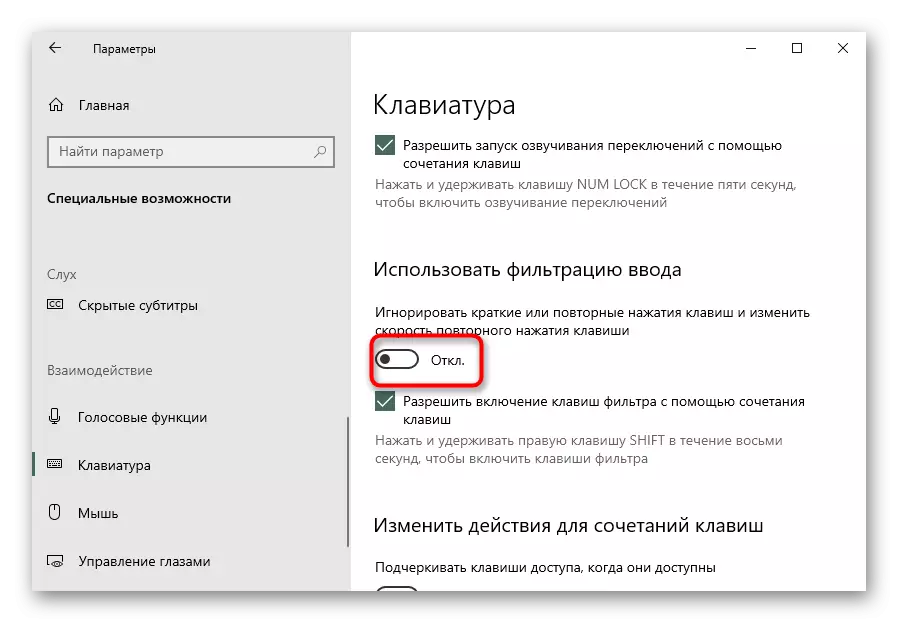
विधि 2: Ctfon प्रक्रियाको बाध्यकारी सुरुवात
जब कुञ्जीपाटी सामान्य रूपमा विन्डोजमा रक्तस्रावहरू (पाठ सम्पादकहरू, सन्देशहरूमा) र माईक्रोसफ्ट स्टोरमा खोजी गर्दछ, जबकि एक ठूलो हिस्साको साथ टाइप गर्दा पासवर्ड इनपुट गर्दैन। सम्भावना, तपाईं ctfon.exe प्रक्रिया पाप गर्न सक्नुहुन्छ जुन अपरेटिंग प्रणालीबाट सुरू हुँदैन। यो एक साधारण तरीकाले परिवर्तन गर्न सकिन्छ - रेजिस्ट्रीमा सम्बन्धित प्यारामिटर थपेर। जे होस्, पहिले तपाईले निश्चित गर्नु पर्छ कि तपाईसँग वास्तवमै सही गर्न को लागी केहि छ। यो गर्नका लागि स्टार्ट बटनमा दायाँ माउस बटन थिच "टास्क प्रबन्धक" सुरू गर्नुहोस्।
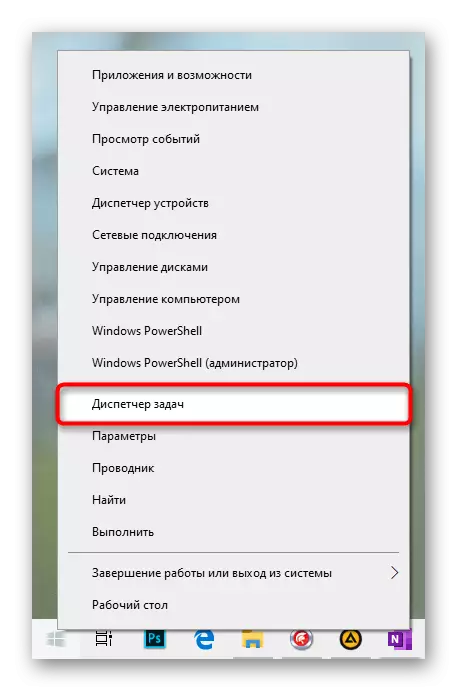
त्यहाँ हेर्नुहोस् "ctf-बुइट" प्रक्रिया त्यहाँ हेर्नुहोस्।
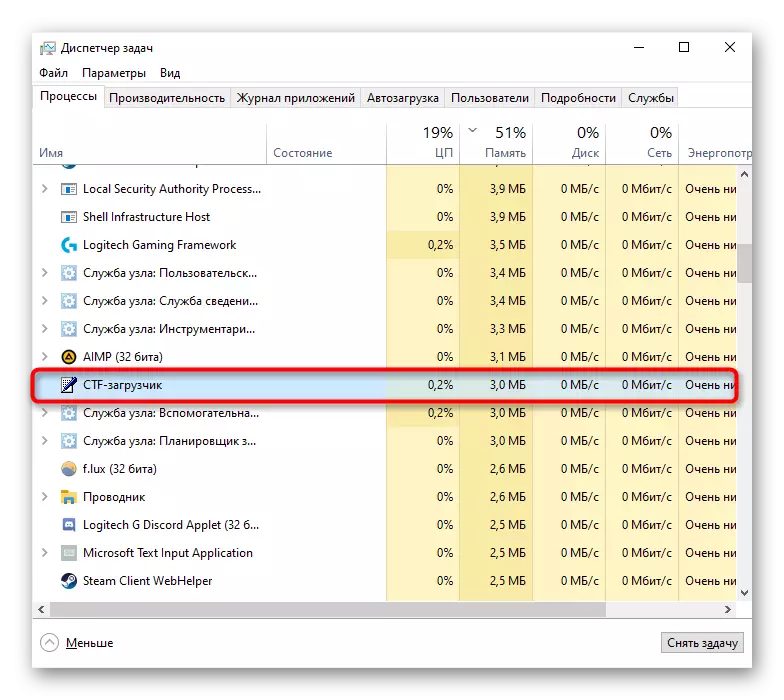
यदि यो वास्तवमै हराइरहेको छ भने, निम्न गर्नुहोस्:
- "सुरू" मा PCM क्लिक गर्नुहोस् र यस पटक "रन" चयन गर्नुहोस्।
- एक दर्ता लेख्नुहोस् (वा यो आदेश यहाँबाट प्रतिलिपि गर्नुहोस् र यसलाई टाँस्नुहोस्), त्यसपछि "ठीक छ" क्लिक गर्नुहोस्।
- हिल_लोक_बिडिल_मिचन \ सफ्टवेयर \ Microsoft \ विन्डोज \ \ microsoft \ Wellversion \ islaversions \ चालन वा प्रतिलिपि गर्नुहोस्, पहिले यसलाई खाली गर्दै। ठेगानामा जान, चलिरहेको भर्चुअल किबोर्डमा प्रविष्ट गर्नुहोस्।
- विन्डोको मध्य भागमा खाली स्थानमा खाली स्थानमा खाली स्थानमा क्लिक गर्नुहोस् Astoload मा एक किबोर्डमा क्लिक गरेर र "सिर्जना गर्नुहोस्"-"अप स्ट्रिंग प्यारामिटर"।
- यो शब्द प्रतिलिपि गरेपछि वा भर्चुअल किबोर्डमा टाइप गरेपछि नाम "ctfone" नाम सेट गर्नुहोस्। त्यस पछि, सम्पत्ती खोल्न दुई पटक बायाँ माउस बटनमा क्लिक गर्नुहोस्। "मान" फिल्डमा, "C: \ विन्डोज \ \ \ ctfon.exe" र क्लिक गर्नुहोस् "क्लिक गर्नुहोस्।


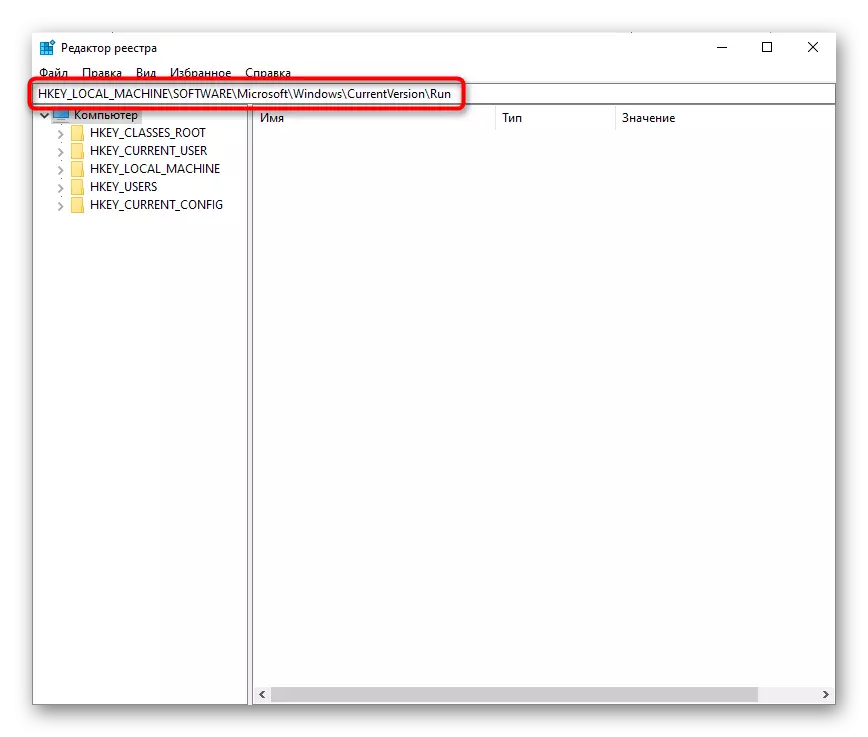

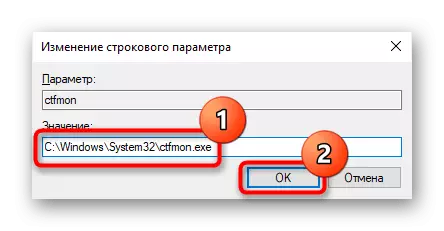
थप रूपमा, हामी तपाईंलाई "जागिरको अनुसूकल" मा कार्यको लागि जाँच गर्न सल्लाह दिन्छौं।
- "सुरू" मा दायाँ क्लिक गर्नुहोस् र "कम्प्युटर व्यवस्थापन" मा जानुहोस्।
- अन्तिम सूचीबाट तपाईंले "काम तालिकाकोलक" लाई प्राप्त गर्न आवश्यक छ।
- फेरि, बाँया पट्टि वैकल्पिक रूपमा, योजनाबद्ध लाइब्रेरी> माईक्रोसफ्ट> विन्डोज ">" MEDSESSASEFREFREWOR. "#:" विन्डोजफ्रेफ्रेन्क्वार्क "। विन्डोको मध्य भागमा, हेर्नुहोस् usctfmonder कार्य चलिरहेको छ कि छैन।
- यदि होईन भने, दायाँ माउस बटनमा क्लिक गर्नुहोस्, कन्टेक्स्ट मेनू कल गर्नुहोस् र यसलाई खोल्नुहोस्।
- कम्प्युटर पुन: सुरू गर्नुहोस् र किबोर्डको कार्यक्षमता जाँच गर्नुहोस्।
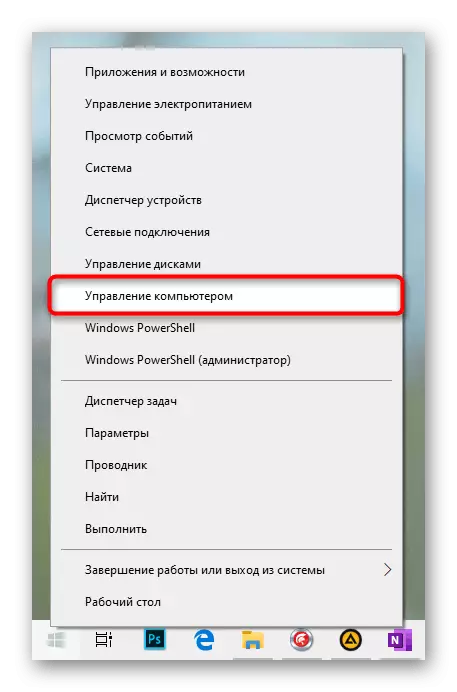
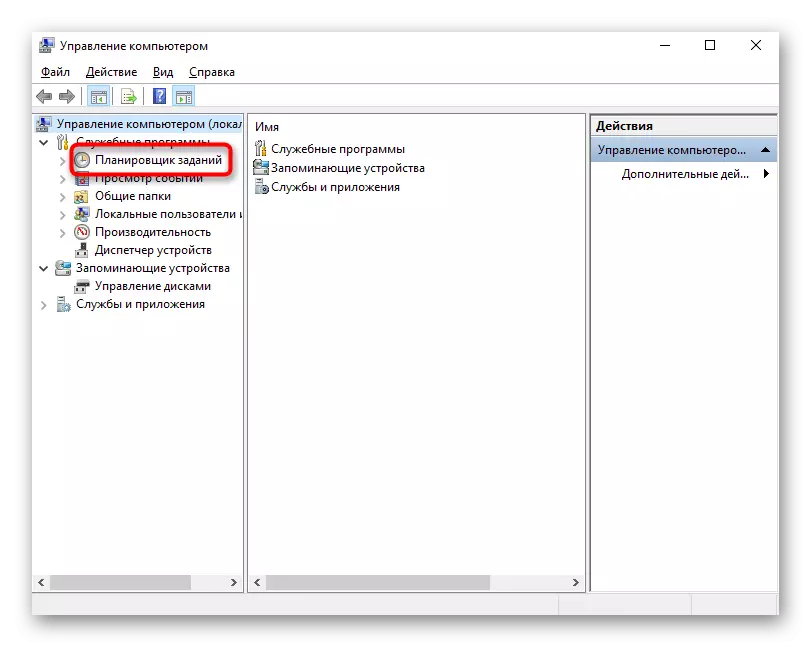
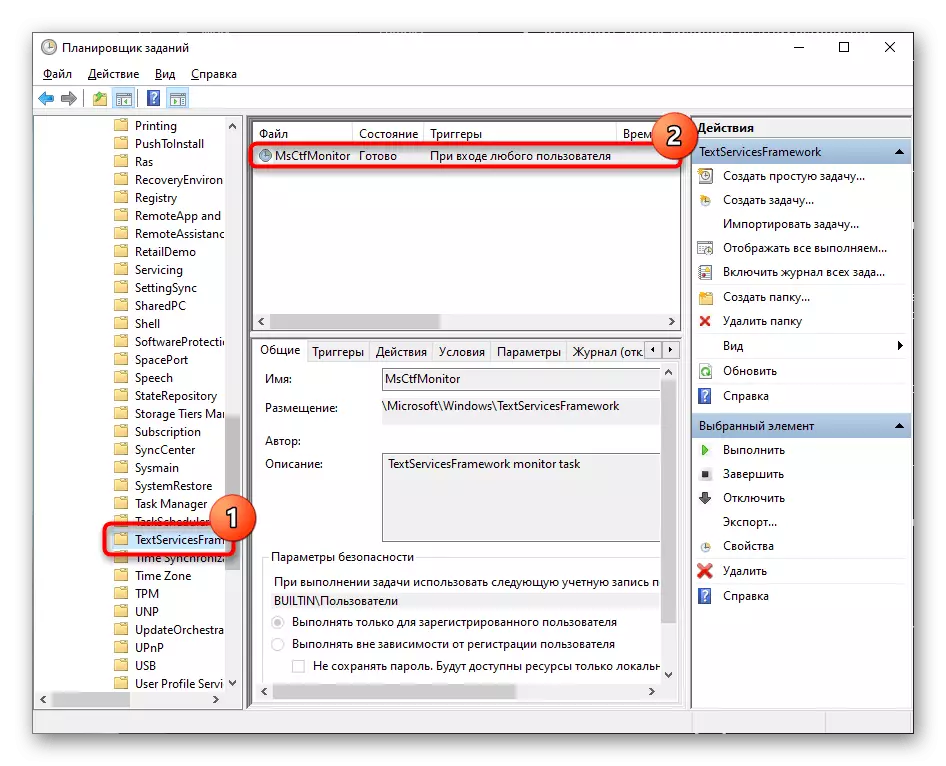
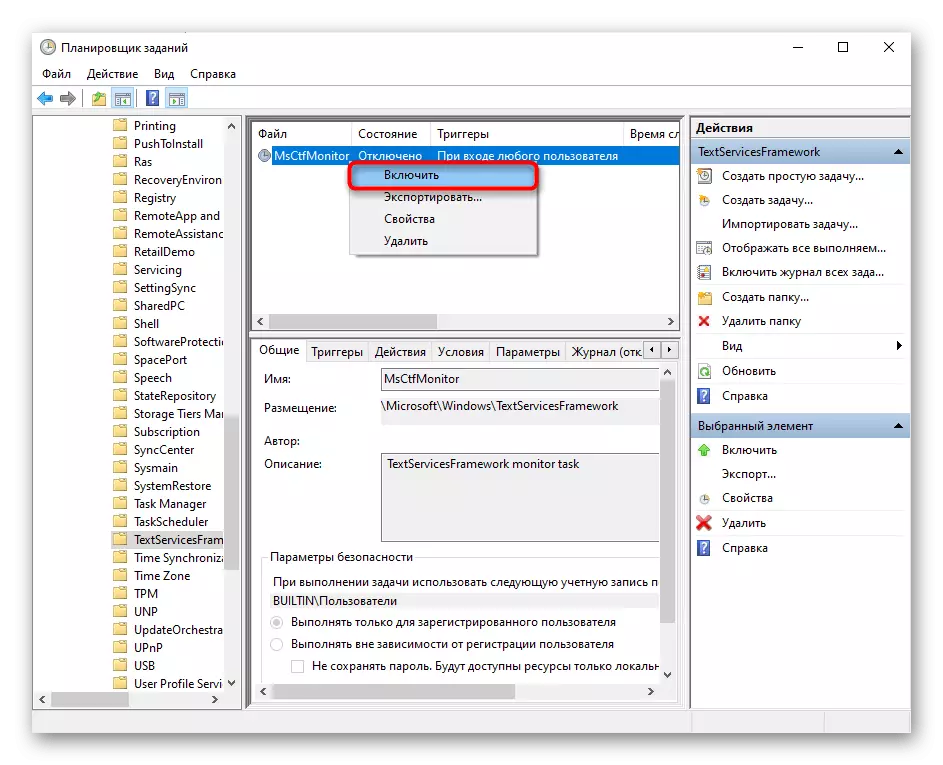
विधि :: द्रुत प्रक्षेपण अक्षम गर्नुहोस्
द्रुत प्रक्षेपण कार्य पक्कै पनि धेरै सुविधाजनक छ, तथापि, यसको समावेशीकरणको परिणाम त्रुटिहरू फरक प्रकारका त्रुटिहरू हुन सक्छन्। प्राय: जसो ल्यापटपमा तिनीहरू प्रायः ल्याउँछन् भन्ने कारणले क्रमशः जबरजस्ती नयाँ सत्र सिर्जना गर्दैन। तदनुसार, यो सुरुमा सुरु गर्न को लागी असक्षम गर्न र यो कुञ्जीपाटीको विफलता कम गर्न को लागी असक्षम गर्न को लागी बनाउँछ।
- "स्टार्ट" खोल्नुहोस्, "आफ्नै-विन्डोज" फोल्डर फेला पार्नुहोस् र यसलाई विस्तार गर्नुहोस्। परिणामबाट, "नियन्त्रण प्यानल" चयन गर्नुहोस्।
- "पावर" खण्ड फेला पार्नुहोस् र यसमा जानुहोस्।
- बाँया फ्यानमा, "शक्ति बटन" वस्तुहरूमा क्लिक गर्नुहोस्।
- अहिलेसम्म, इच्छित वस्तुलाई रोक्न निषेध गरिएको छ, "परिवर्तन गरिएका प्यारामिटरहरू" मा क्लिक गर्नुहोस् "।
- "द्रुत स्टार्ट (सिफारिस गरिएको) सक्षम" को साथ चेकबक्स हटाउनुहोस् "। हस्ताक्षरलाई ध्यान दिनुहोस् जुन रिपोर्ट गर्दछ कि यसले रिबुट मोडलाई असर गर्दैन, र शून्यबाट ल्यापटप समावेश गर्दछ।
- बन्द गर्नुहोस् र खोल्नुहोस्, र ल्यापटप फेरि सुरु नगर्नुहोस्। यदि यो यसमा नजाने छ भने, तपाईं छिटो सुरुवात सक्रिय गर्न सक्नुहुन्छ।
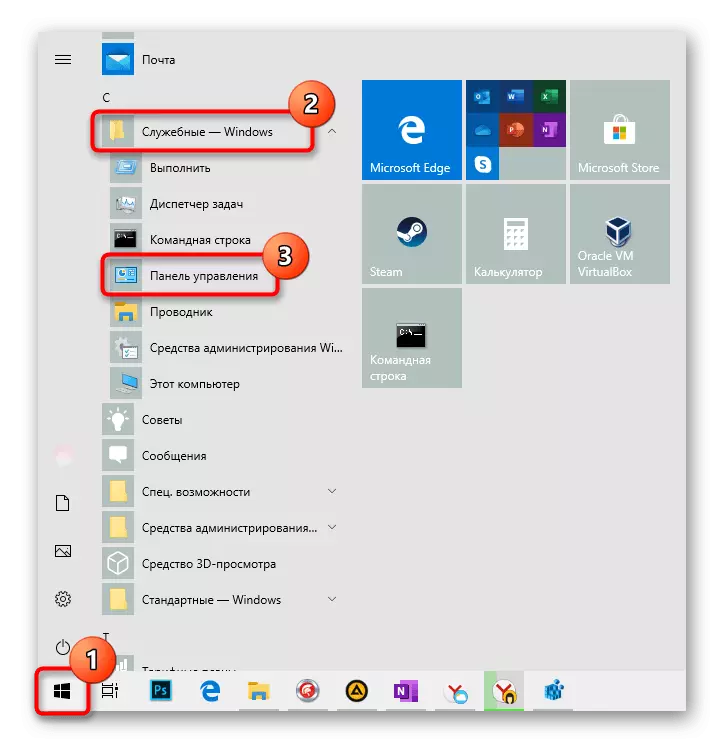
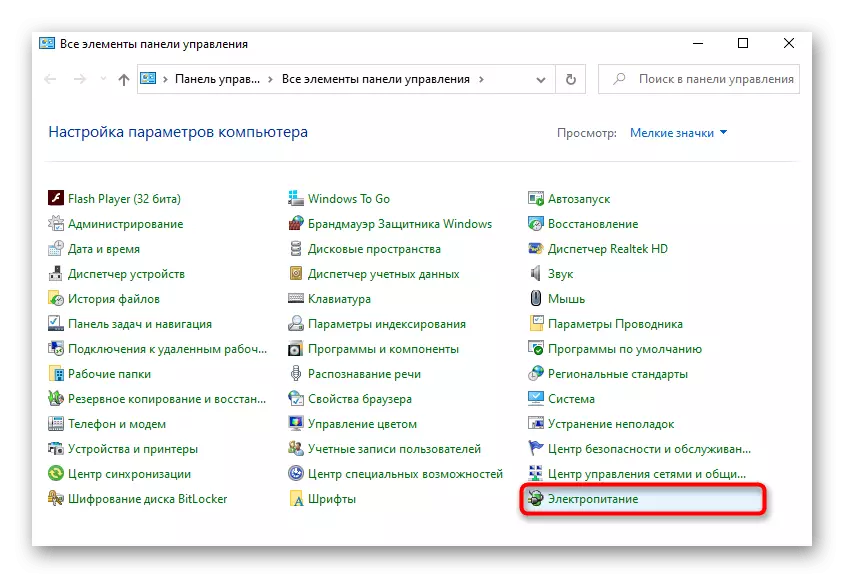
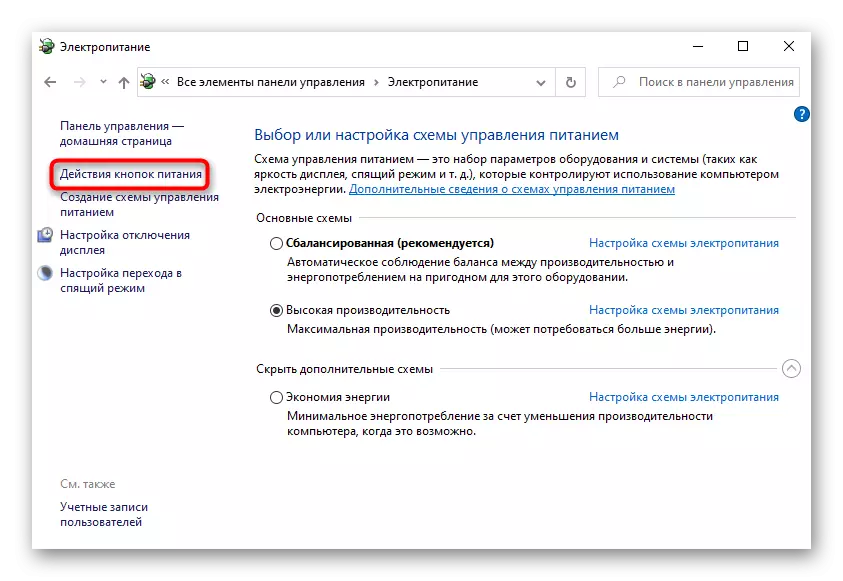

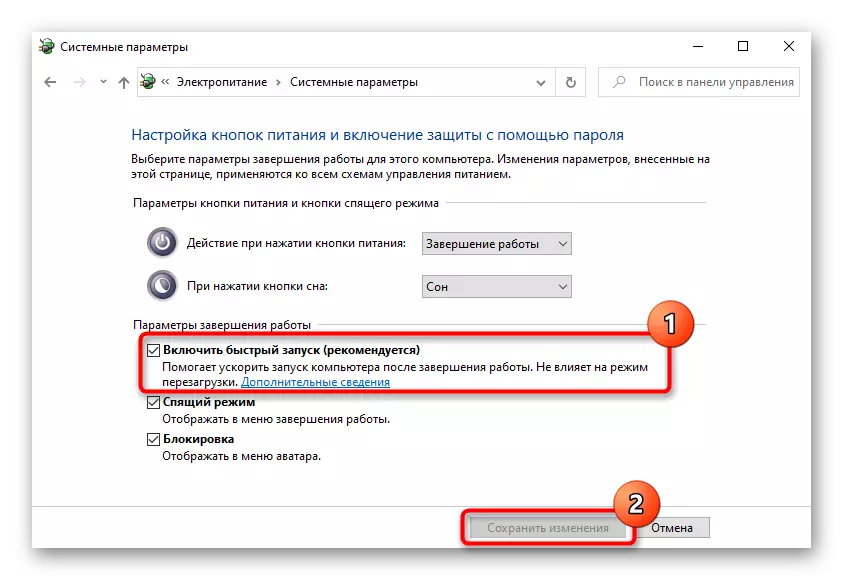
विधि :: समस्या समाधान ड्राइभरहरू
प्राय:, समस्या ओएस र फलामको संघर्षको परिणामस्वरूप हुन्छ, गलत रूपमा अपडेट गरिएको अपडेट वा गलत चयन गरिएको ड्राइभर। सामान्यतया, प्रयोगकर्ताले स्वतन्त्र रूपमा समान चालक स्थापना गर्दैन - यसले या त विन्डोज स्वचालित रूपमा बनाउँदछ, आफ्नै भण्डार, वा स्थापनाकर्ता प्रोग्रामबाट लोड गर्दै (जस्तै cuctrapck समाधान)। यदि पहिलो केस अभियोगमा केहि असफलता हटाउनुहोस्, दोस्रो, यसको विपरित, तिनीहरूको मौका बढ्छ। तपाईं उपकरण प्रबन्धकको माध्यमबाट उनीहरूको उपस्थिति जाँच गर्न सक्नुहुनेछ।समस्याग्रस्त कुञ्जीपाटी चालक पुन: स्थापना गर्नुहोस्
- PCM "सुरू" मा एक वैकल्पिक मेनुको कारण हुनेछ जुन तपाईं "उपकरण प्रबन्धक" जानु पर्छ।
- कोटी "किबोर्डहरू" विस्तार गर्नुहोस्। एक पहेंलो त्रिकोण र यसमा एक विस्मरण मार्कको साथ वा असन्तुलन चिन्हको रूपमा वार्ताको उपस्थितिको लागि सूचीहरू ब्राउज गर्नुहोस् (कहिलेकाँही आईकन क्रसको साथ रातो हुन्छ)। यदि होईन भने, "मानक किबोर्ड PS / 2" वस्तु चयन गर्नुहोस्।
- यदि सूचनाको उपकरण पत्ता लाग्यो भने पत्ता लगाउन सकिन्छ, यसलाई म्यानुअली यसको लागि ड्राइभर स्थापना गर्न प्रयास गर्नुहोस् - यो सम्भव छ, यो सबैमा अनुपस्थित हुन्छ। यो गर्न, दायाँ-क्लिक र स्फूर्ति ड्राइभर चयन गर्न।
- प्रस्तावित विकल्पहरूबाट, "अपडेट गरिएको ड्राइभरहरूको लागि स्वचालित खोज" प्रयोग गर्नुहोस्।
- प्रक्रियाको लागि प्रतीक्षा गर्नुहोस्।
- यसको नतीजा अनुसार सफ्टवेयर दुबैलाई स्थापित गर्न सकिदैन। पहिलो केसमा, यो एक रिबुटमा पठाउन पर्याप्त छ, र दोस्रोमा तपाईंले एउटा सन्देश प्राप्त गर्नुहुनेछ जुन पछिल्लो संस्करण पहिले नै स्थापना भएको छ।
- एक स्वचालित अपडेटको अभावमा, ल्यापटपमा, पुन: रिलीजमा रहेको चालक स्थापना प्रयास गर्नुहोस्। यो गर्नका लागि, उही ड्राइभर अपडेट विन्डोमा अद्यावधिक विकल्पको सट्टामा "यस कम्प्युटरमा ड्राइभरहरू फेला पार्नुहोस्" चयन गर्नुहोस्।
- अब "क्लिक गर्नुहोस्" कम्प्युटरमा उपलब्ध ड्राइभरहरूको सूचीबाट ड्राइभर चयन गर्नुहोस् "यसलाई खोजी गर्न मार्गमा परिवर्तन नगरीकन।
- आदर्श रूपमा, तपाइँ केवल एक रेखा देख्नुहुनेछ जुन "मानक किबोर्ड PS / 2" भनिन्छ। यदि रेखाहरू केही हदसम्म, माउस क्लिकहरू हाइलाइट गर्नुहोस् र "अर्को"।
- एक छोटो स्थापना पछि, तपाइँ प्रक्रिया को सफल समाप्ति को सूचना प्राप्त हुनेछ। यो सबै विन्डोज बन्द रहनेछ, परिवर्तनहरू लागू गर्न उपकरण पुन: सुरुवात गर्नुहोस्।
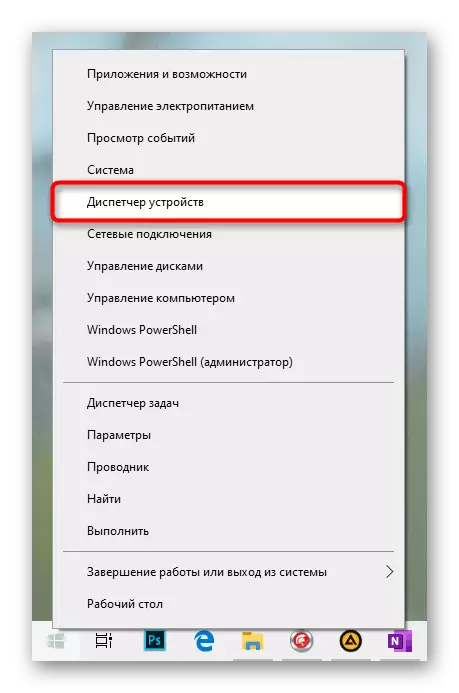
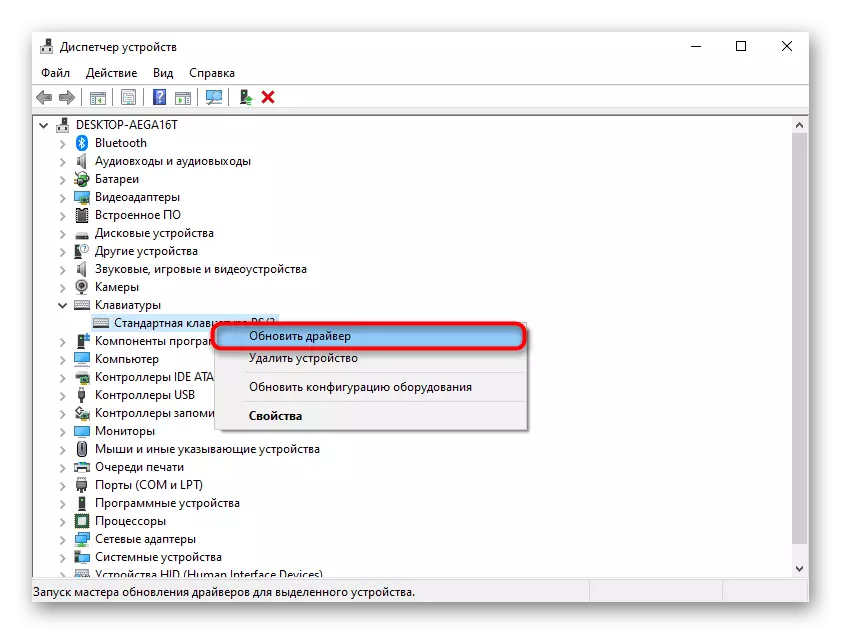
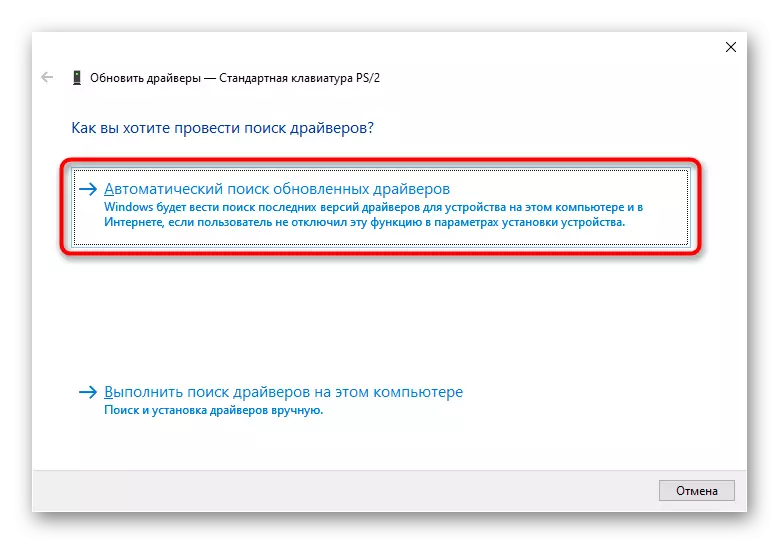


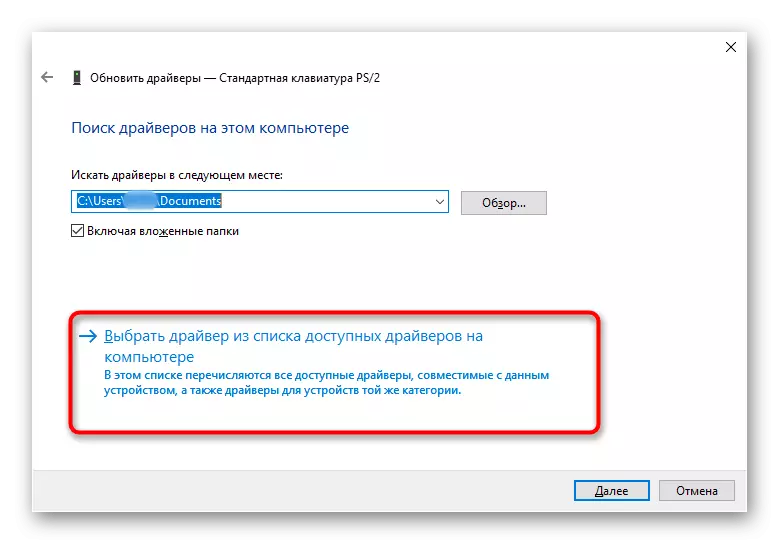
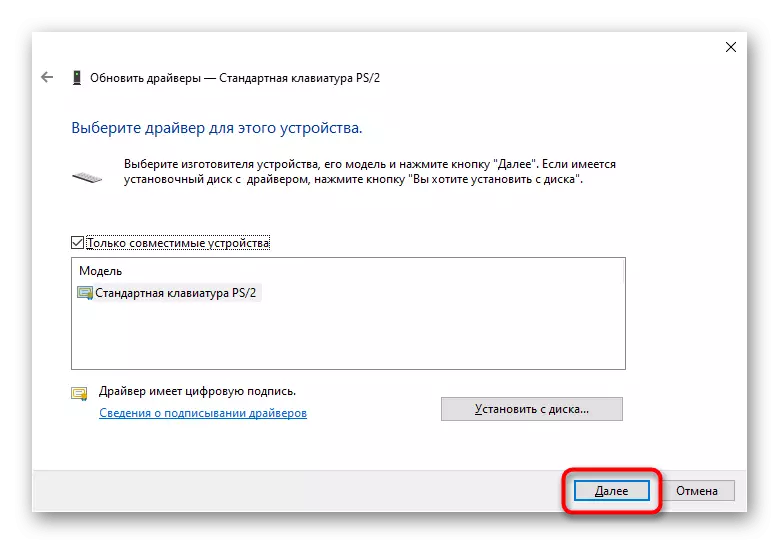
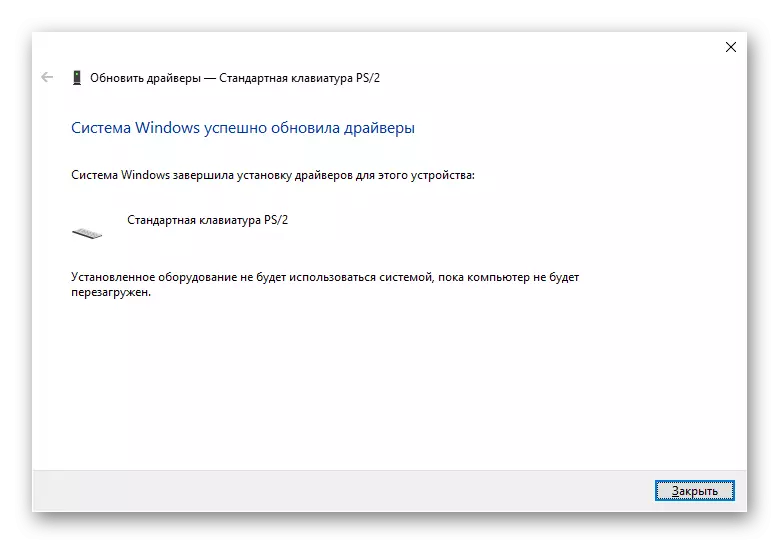
जे होस्, तपाईं ड्राइभर मात्र अपडेट गर्न सक्नुहुनेछ: यसका लागि यसका लागि पनि एक अपडेट पनि छ (हामी यसको निम्न मध्ये एक मध्ये एकमा भन्नेछौं) साथै ल्यापटप निर्माता को आधिकारिक साइटमा। त्यहाँ तपाइँ प्राविधिक समर्थन सेक्सन जान आवश्यक छ, जुन डाउनलोडहरू "डाउनलोडहरू" वा त्यस्तै केहि भन्न सकिन्छ। उदाहरण को लागी, HP वेबसाइट मा एक "ड्राइभर-कीबोर्ड, माउस र इनपुट उपकरण" ट्याब, जहाँ प्रयोगकर्तालाई HID उपकरणहरूको लागि दुई ड्राइभर डाउनलोड गर्न प्रस्ताव गरिएको छ। उदाहरणका लागि, अन्य कम्पनीहरूको वेबसाइटहरूमा, यो ट्याब अर्का हो, किनकि "अन्य"।
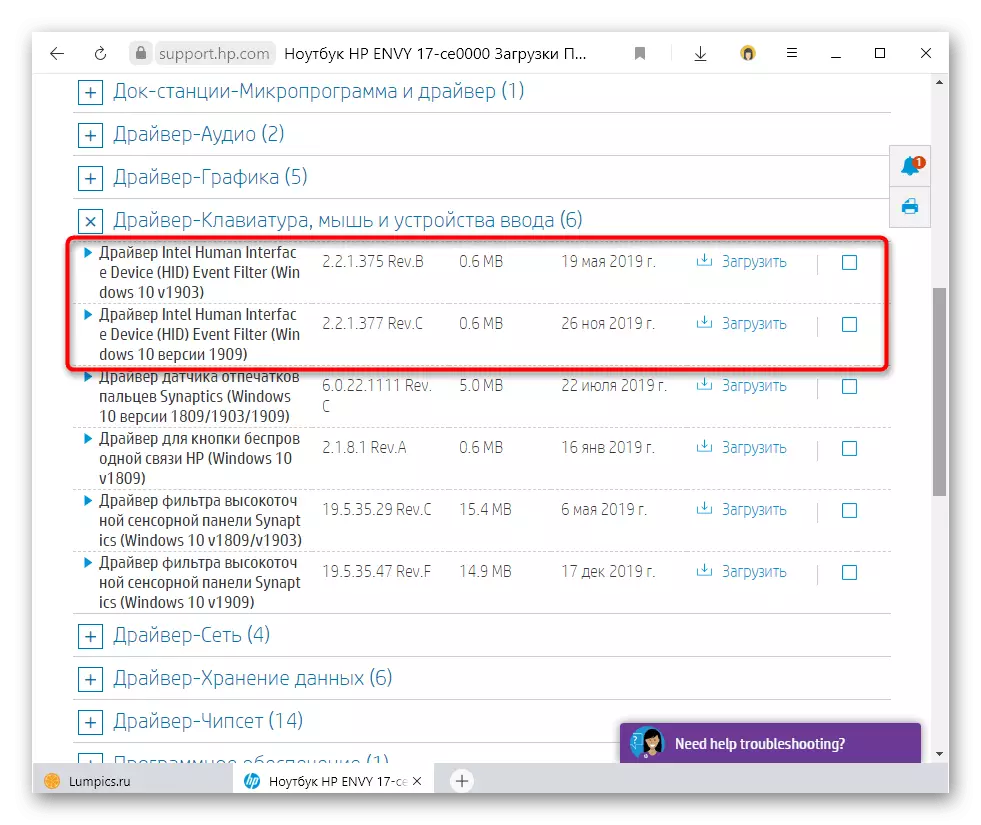
कुञ्जीप्याड ड्राइभर हटाउनुहोस्
केही प्रयोगकर्ताहरूले ड्राइभरको सरल हटाउने, पुन: स्थापना नगरीकन (कसैको लागि, टचप्याड ड्राइभरहरू मेटाउने, तर यो एकल सिफारिश हो)।
- यस प्रक्रियालाई उपकरण प्रबन्धक मार्फत पनि गर्न सकिन्छ, तर यो समय मेटाउनुहोस् यन्त्र मेटाउने उपकरण वस्तु छनौट गर्दै।
- चेतावनीको विन्डोमा चेक चिन्ह लगाउनुहोस् यदि यो छ भने, र "मेट्नुहोस्" क्लिक गर्नुहोस्।
- ल्यापटप पुनःस्टार्ट गर्नुहोस्।
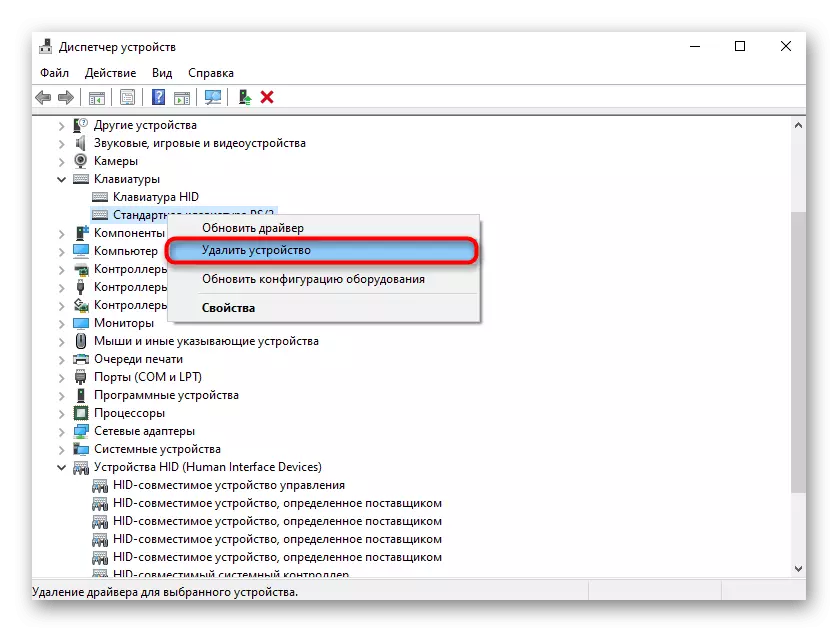
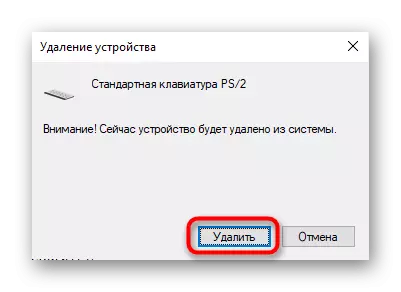
ड्राइभर ELAN हटाउनुहोस्।
प्रयोगकर्ताहरू जसको ल्यापटपहरू ELAN ड्राइभरहरू द्वारा स्थापित छन्, एक पटक कुञ्जीपाटीको कामको साथ एक पटक अनुभवी समस्याहरू भन्दा बढि। उनीहरूको अवलोकनका अनुसार यसले यस चालकलाई हटाउने मद्दत गर्दछ, जुन पछि इनपुट उपकरणको सञ्चालन पुनर्स्थापित हुन्छ। स्थापना रद्द गर्नुहोस् यो "प्यारामिटर" मार्फत हुन सक्छ। "HID उपकरणहरू" मा पहिले नै उल्लेखित "उपकरण प्रबन्धक" मार्फत पनि प्रदर्शन गर्न अनुमति छ।
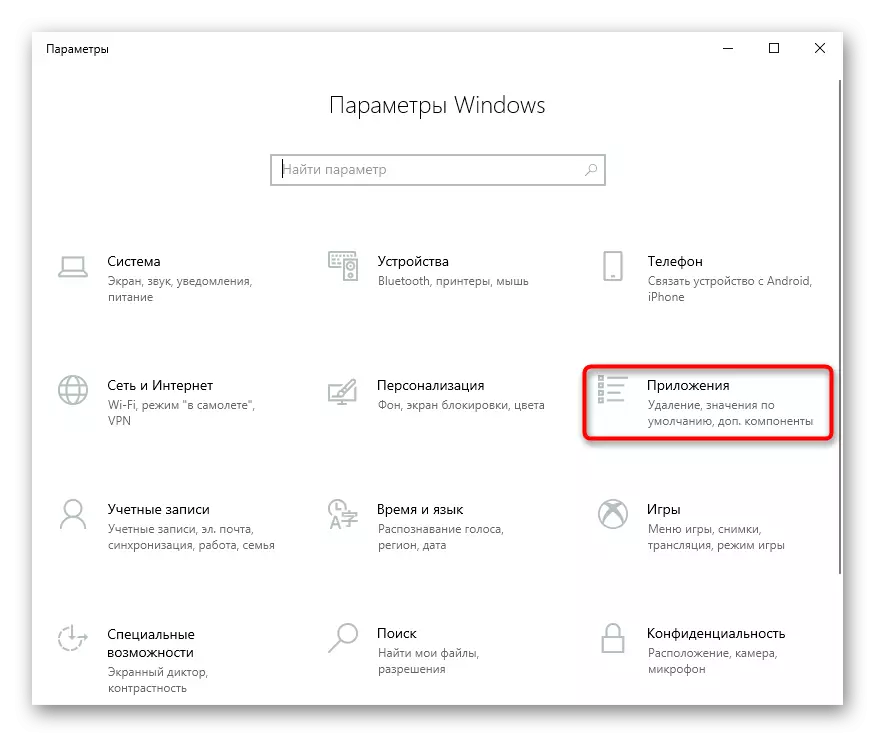
चिपसेट ड्राइभर स्थापना गर्दै
कहिलेकाँही तेस्रो-पार्टीका ड्राइभरहरूको उल्लंघनले सम्पूर्ण रूपमा ल्यापटपको कार्यको साथ समस्या निम्त्याउँछ। तिनीहरू अचानक असफल हुन सक्छन्, तर यो प्राय: बिभिन्न ड्राइभरहरूको माध्यमबाट माथि उल्लेख गरिएपछिको गलत स्थापना पछि हुन्छ। तसर्थ, निर्माता को आधिकारिक साइट सन्दर्भ गर्न उत्तम छ (हाम्रो निर्देशन को अन्तिम आईटम को अन्तिम आईटम को अन्तिम आईटम हेर्नुहोस् ") समस्या किबोर्ड ड्राइभर पुन: स्थापना गर्नुहोस्") र सबै प्रणाली ड्राइभरहरू फेला पार्नुहोस्। उदाहरणका लागि, साइटमा समान HP मा एक अलग श्रेणीबाट, अन्य उत्पादकहरूबाट यस सेक्सनलाई राम्रोसँग वा "चिपसेट" भन्ने सन्दर्भमा समावेश गर्नुपर्दछ।
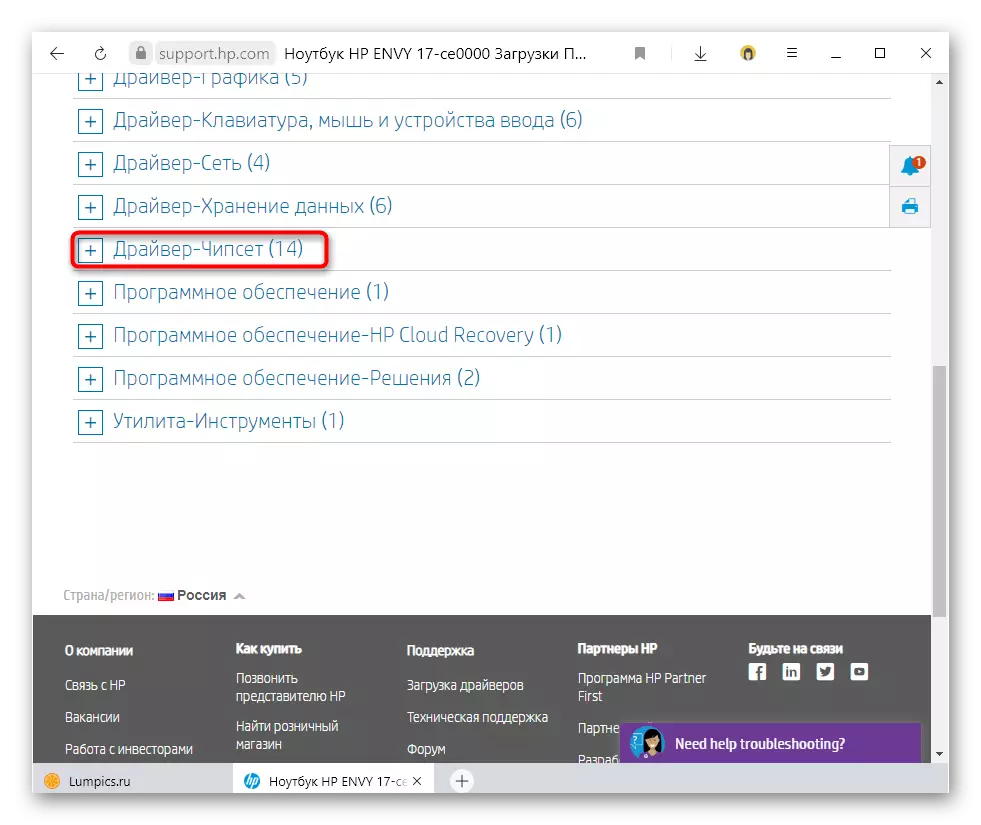
ड्राइभरको स्थापनाको निषेध
जब त्यहाँ एक शंका हुन्छ कि कुञ्जीपाटी विन्डोज वा प्रणाली अपडेट स्थापना गरिसकेपछि कार्य गर्न बन्द भयो, तपाईं एक विशिष्ट उपकरणको लागि स्वचालित ड्राइभर स्थापना निषेध गर्न सक्नुहुनेछ। यसको लागि धन्यबाद, ओएस अपडेटहरू सामान्य वा स्थानीय कुञ्जीपाटी पक्ष बाईपास गर्नेछन्। यद्यपि यो विधिलाई पछिल्लो एकको रूपमा प्रदर्शन गर्न सिफारिस गरिन्छ, किनकि त्यस्ता उपायहरू कट्टरपन्थी हुन्छन्।
- सुरुमा हामीले उपकरणको पहिचानकर्ता पत्ता लगाउन आवश्यक पर्दछ जुन प्रणालीले निर्धारण गर्दछ। पहिले देखाइएको यन्त्र प्रबन्धक खोल्नुहोस्।
- यदि "किबोर्ड" र "लुकेको" खण्डहरूमा समस्या उपकरण छ भने, सम्भवतः यो किबोर्ड हुनेछ। यदि यो यो छैन भने पनि, उपकरण एक लामो समय खोज्नु पर्दैन: यो सामान्यतया पहिलो भाग सेक्सनमा हुन्छ र "मानक PR / 2 किबोर्ड" भनिन्छ।
- यसको "गुण" LKM द्वारा डबल क्लिक LKM मा जानुहोस् वा PCM को कारणले गर्दा समावेश वस्तुको अनुरूप वस्तु चयन गर्नुहोस्।
- "विवरणहरू" ट्याबमा स्विच गर्नुहोस्, सूची "सम्पत्ती" बाट "सम्पत्ति" चयन गर्नुहोस् वा "टायर सल्लाह"। भविष्यमा तपाईले "मान" फिल्डबाट लाइन प्रतिलिपि गर्न आवश्यक पर्दछ - यो दायाँ माउस बटन> "प्रतिलिपि" क्लिक गरेर गर्न सकिन्छ। तर जबकि यो विन्डो खोलियो र अर्को चरणमा जानुहोस्।
- रेजिस्ट्री सम्पादक चलाउनुहोस्। माथि, हामीले पहिले नै यो कसरी गर्ने भनेर देखाइसकेका छौं। हिल_लोकुल_मिचन \ सफ्टवेयर \ सफ्टवेयर \ सफ्टवेयर \ सफ्टवेयर \ siceics \ n Microsoft \ विन्डोज।
- विन्डोको बाँया पट्टि विन्डोज फोल्डरमा PCM थिच्नुहोस् र "सिर्जना गर्नुहोस्"> "CORT" चयन गर्नुहोस्।
- यसलाई "Vere" नामसँग निर्दिष्ट गर्नुहोस्। अब यो पहिले नै PCM थिच्नुहोस् र फेरि "प्रतिबन्धहरू" भनिन्छ, र यस खण्ड भित्र - - "DYYDEVIIDS"। नतिजा तल स्क्रिनशट जस्तै हुनु पर्छ।
- अन्तिममा सिर्जना गरिएका फोल्डरमा हुँदा दायाँ माउस बटनमा क्लिक गर्नुहोस्, प्रस context ्ग मेनूलाई कल गर्नुहोस् जहाँ तपाईं "स्ट्रि clact प्यारामिटर" सिर्जना गर्नुहुन्छ।
- उहाँलाई "1" को नाम सोध्नुहोस्। यसको गुणहरू खोल्नुहोस्, बाँया माउस बटन दुई पटक थिचेर र "Goid कक्षा" / "Goid प्रकार" प्रकार, यन्त्र प्रयोगकर्ता प्रबन्धकको माध्यमबाट पाइन्छ।
- "प्रतिबन्धहरू" मा स्विच गर्नुहोस्, विन्डोको मध्य भागमा खाली स्थानमा दायाँ-क्लिक गर्नुहोस् र "डीड्रेड प्यारामिटर (bld2 बिट्स)" सिर्जना गर्नुहोस् "।
- यसमा बायाँ माउस बटन 2 पटक र "मान" फिल्ड "1" मा क्लिक गर्नुहोस्।
- त्यस्तै प्रकारले, "Dyyddevisticristrictriveriqueactiver" सिर्जना गर्नुहोस्। यसको लागि मान छोड्नुहोस् "0"।
- किबोर्ड ड्राइभर हटाउनुहोस् किनकि यो अघिल्लो सिफारिश मध्ये एकमा देखाइएको थियो। ल्यापटप पुन: सुरू गर्नुहोस् र किबोर्डले काम गर्दछ कि भनेर जाँच गर्नुहोस्। यदि होईन भने, उही ठाउँमा, रजिस्ट्री सम्पादकमा फर्कनुहोस्, र दायाँ माउस बटनमा "उपकरणकोस्टल" फोल्डर मेटाउनुहोस्। बाँकी मानहरू पनि मेटिन्छन्, र भविष्यमा ड्राइभरले फेरि डाउनलोड गर्न सक्षम हुनेछ।
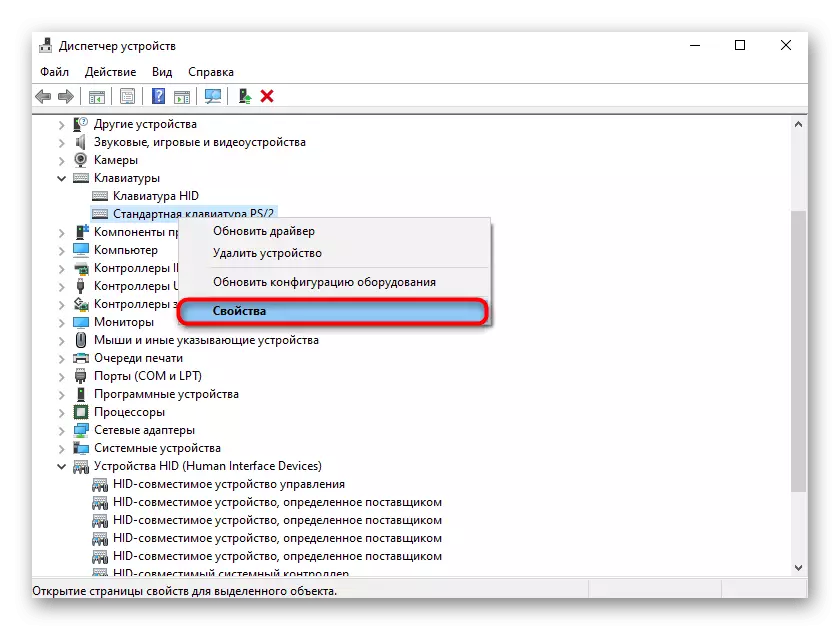
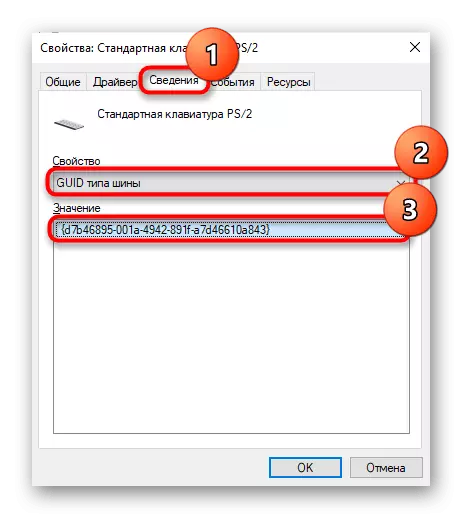
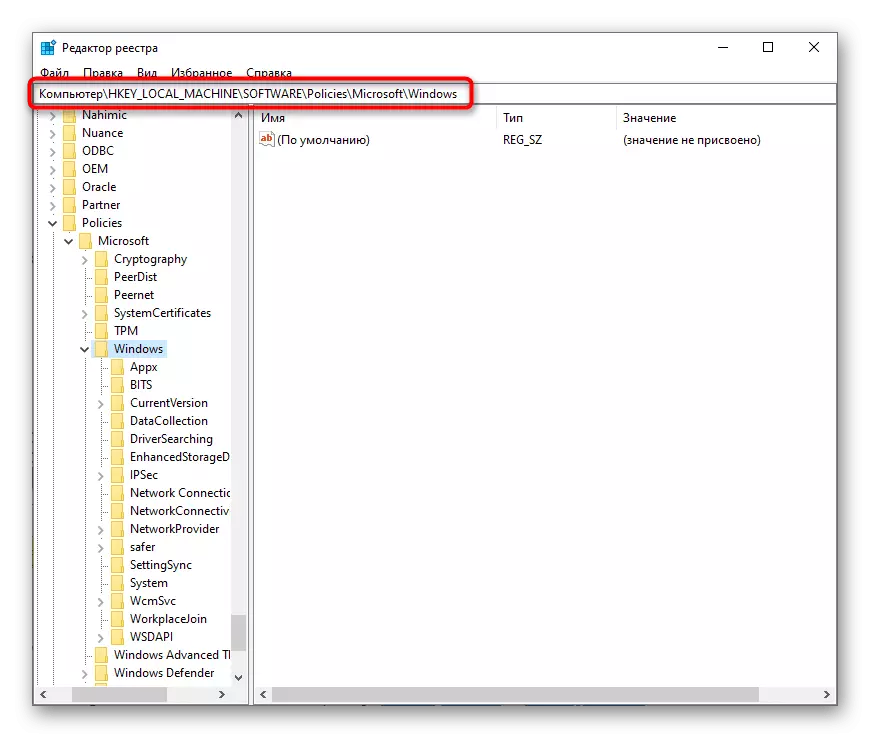
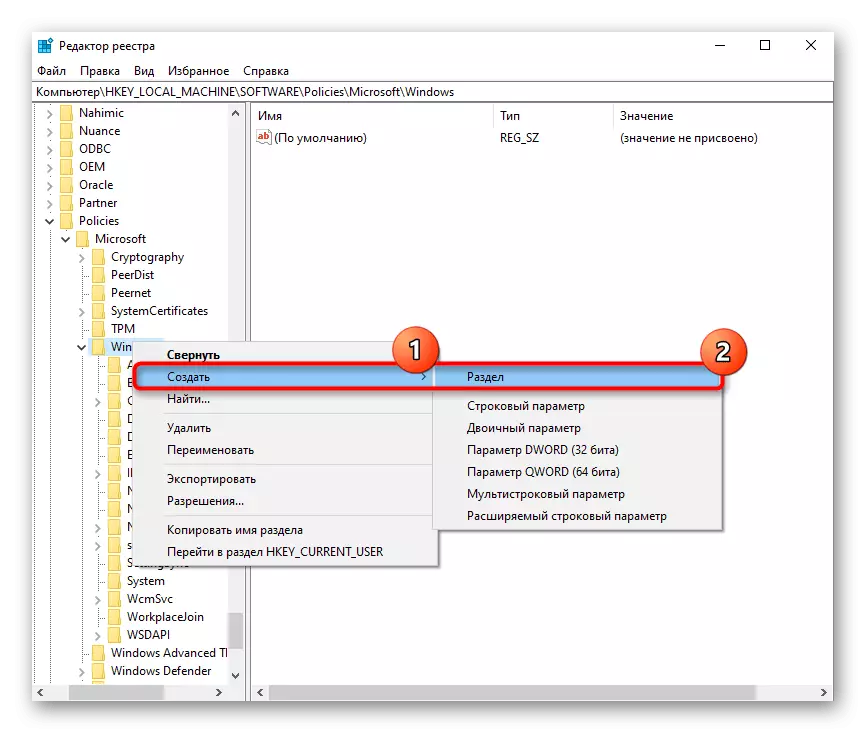
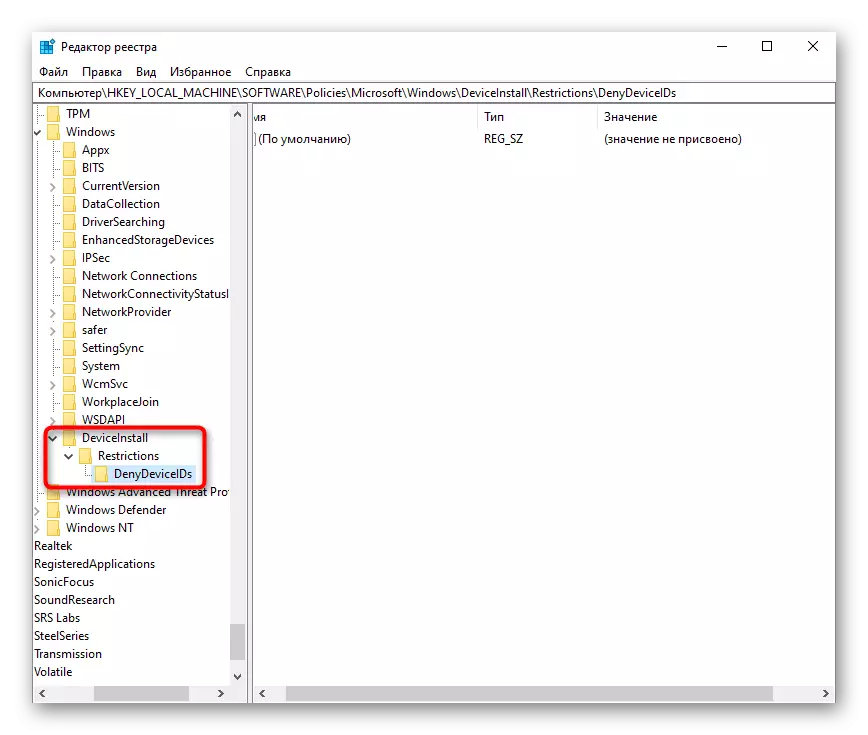
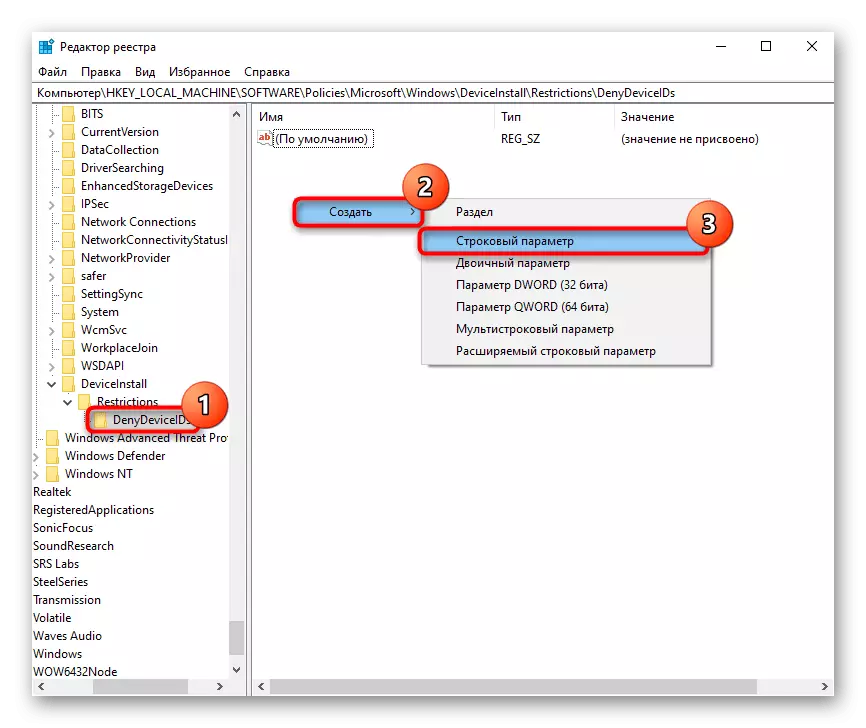
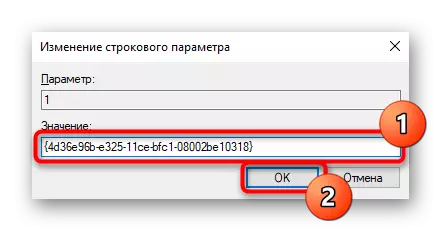
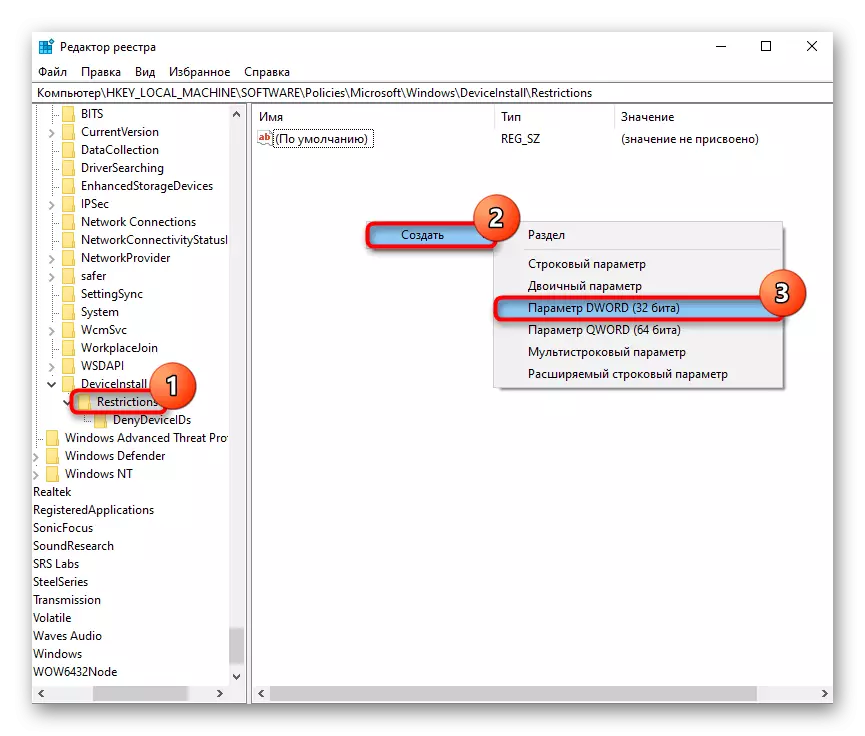
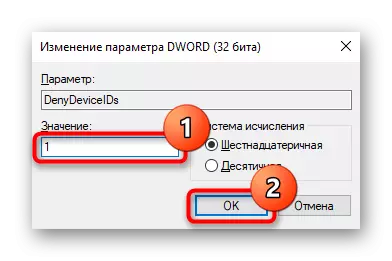
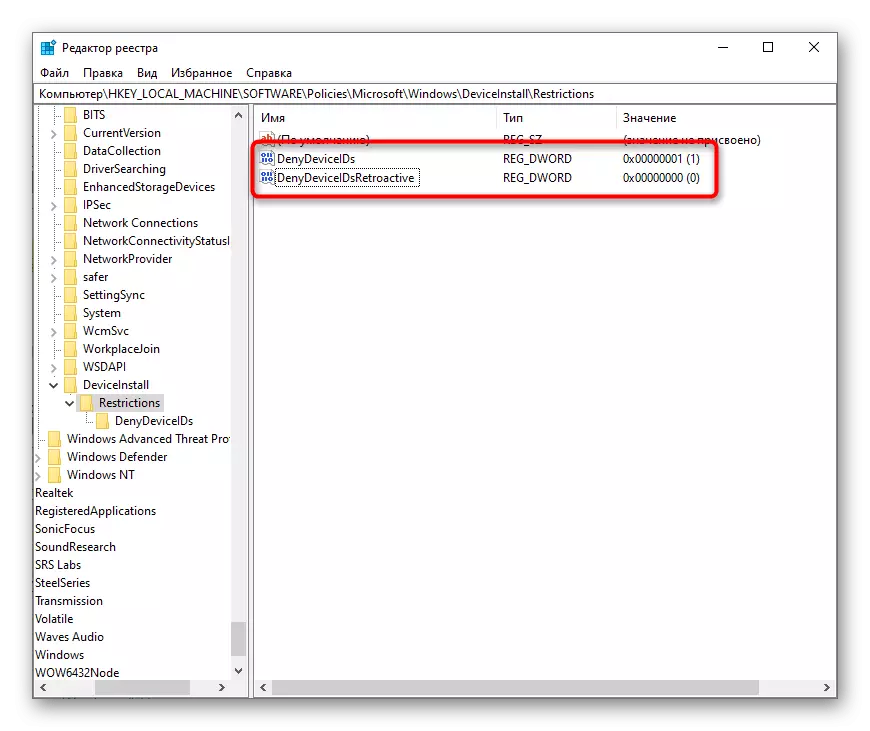
विधि :: भाइरसहरूको लागि ओएस जाँच गर्नुहोस्
धेरै प्रयोगकर्ताहरू समस्या समाधान गर्न प्रत्येक निर्देशन मा संलग्न र सामान्य सिफारिश देखिन्छन्। यद्यपि यस अवस्थामा यो वास्तवमै उचित छ, किनकि द्वेषपूर्ण सफ्टवेयरको उपस्थिति थाहा छ कि किबोर्ड अपरेसनलाई ब्लक गर्दछ, र त्यसपछि अपरेटिंग प्रणालीलाई स्क्रिप्ट गरिनेछ। यदि तपाईंले यी उद्देश्यहरूको लागि विशेष सफ्टवेयर स्थापना गर्नुभएको छ भने यसलाई प्रयोग गर्नुहोस्। यसको अभावमा, हाम्रो लेखको अर्को लेखको साथ आफूलाई परिचित गर्नुहोस्, जसले तपाईंलाई उपयुक्त सुरक्षा सफ्टवेयर विकल्प छनौट गर्न मद्दत गर्दछ।
अधिक पढ्नुहोस्: कम्प्युटर भाइरसहरू लड्नुहोस्
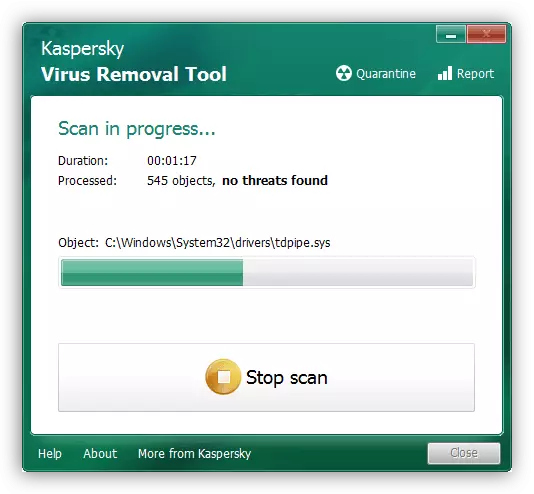
विधि :: माथिल्लो फाईल प्यारामिटरको मानहरू जाँच गर्नुहोस्
"रजिस्ट्री सम्पादक" मा, जुन हामीले अगाडि नै भइसकेका छौं, तपाईं अरू केही देख्न सक्नुहुनेछ, अर्थात् "माथि उल्लिखित" को राज्यको राज्य। केहि घटनाहरूको क्रममा, यो हटाउन सकिन्छ, त्यसैले तपाईंले निश्चित गर्नु पर्छ वा यस धारणालाई खण्डन गर्नु पर्छ।
- पहिले देखाइए अनुसार रेजिस्ट्री सम्पादक खोल्नुहोस्, हिस्की_लोक_बिन्दु \ croge} clag3672222224031841841844184184184184414141717171717171714141717171717171417174418441241 त्यहाँ माथि उल्लिखित प्यारामीटर फेला पार्नुहोस्। यो "KBDClass" को अर्थ हुनुपर्दछ।
- यदि यो मामला छैन भने, तपाईंले यसलाई स्ट्रि of को "गुणहरू" "गुणहरू" भर्चुअल किबोर्ड मार्फत प्रविष्ट गरेर परिवर्तन गर्नुभयो।
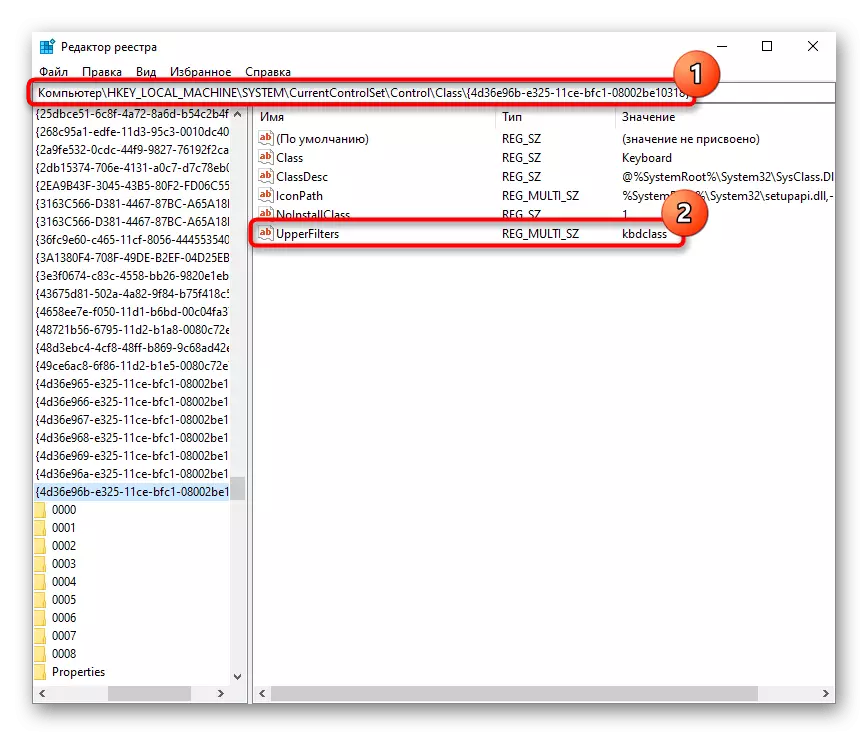
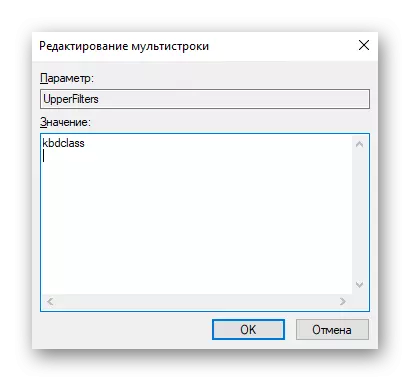
त्यहाँ जानकारी छ कि प्यारामिटर मानले कास्परस्की एन्टी-भाइरसको अपडेटहरूमा घुमाउँछ। यदि तपाईं स्थापना गरिएको छ भने, र सुधार पछि पनि, समस्या दोहोर्याइएको छ, खाली अद्यावधिक सेट गर्नुहोस् वा अपडेट आउटपुटमा बन्द गर्नुहोस्। कहिलेकाँही विभिन्न एन्टिभाइरस सुविधाको साथ समस्या हुन्छ, र किबोर्डबाट एक सुरक्षित इनपुटको लागि जिम्मेवार हुन्छ। यस अवस्थामा, यो असक्षम गर्न आवश्यक छ, सबैभन्दा सुरक्षा सफ्टवेयरको काम बन्द नगरीकन।
विधि :: विन्डोज अपडेट प्रबन्धन
कहिलेकाँही प्रयोगकर्ताहरूले स्थापना गरिएको प्रणाली अपडेट पछि किबोर्डको रूपमा कार्य गर्न रोक्दछ। यदि तपाईंले यो समस्या समाधान गर्नुभयो भने, सिफारिशहरू सम्भव छैनन्, तपाईं प्रणालीको अघिल्लो राज्यको लागि प्रणालीलाई फिर्ता गर्न सक्नुहुनेछ, प्रणाली पुनर्स्थापित गर्नुहोस् वा मूल राज्यमा फिर्ता फिर्ता गर्नुहोस्।अघिल्लो संस्करणमा फर्कनुहोस्
विश्वव्यापी विन्डोज अपडेट स्थापना गरेपछि 10 दिन भित्र, यसको प्रयोगकर्ताहरूलाई अघिल्लो ओओएसएसम्म जान अनुमति दिन्छ यदि हालको चलिरहेको अस्थिर छ भने। यो कुनै मांगिएको छैन कि यसका लगभग सबै अद्यावधिकहरू हालसालै धेरै बगहरू र त्रुटिहरू छन्, प्रयोगकर्ताहरूबाट विभिन्न कठिनाइ निम्त्याउँछन्। प्रदान गरिएको छ कि तपाईंले भर्खर एक प्रमुख अपडेटलाई प्रणालीको संस्करण परिवर्तन गर्नुभएको छ (उदाहरणका लागि, 1 190 03 देखि 1 190 0. सम्म, र यो "भत्काइएको" पछाडि रोल "बलको रोल" बलको रोल "ट्यारेट गर्नुहोस्। हुनसक्छ धेरै चाँडै विकासकर्ताले केही त्रुटिहरू सच्याउनेछ, र फेरि अपग्रेड गर्न सम्भव छ।
तपाईं यस प्रक्रिया कार्यान्वयन गर्न सक्नुहुनेछ मात्र यदि तपाईंले विन्डोजहरू .योट फोल्डर मेटाउनुभएन भने!
- त्यहाँबाट "प्यारामिटरहरू" जानुहोस्, "अपडेट र सुरक्षा" लाई जानुहोस्।
- "पुनर्स्थापना" मा स्विच गर्नुहोस् र विन्डोज 10 "ब्लकको अघिल्लो संस्करणमा फिर्ता" सुरू "क्लिक गर्नुहोस्।
- थप प्रक्रियाको लागि तयारीको लागि कुर्नुहोस्।
- कुनै पनि कारण छनौट गर्नुहोस्, प्राथमिकता वास्तविक रूपमा निर्दिष्ट गर्दछ, र "अर्को" जानुहोस्।
- यदि तपाइँ निर्णय गर्नुहुन्छ कि अपडेटहरू तपाईसँग पर्याप्त छन्, बटनमा अपडेटहरू जाँच गर्न अस्वीकार गर्नुहोस् "होईन, धन्यवाद।"
- जानकारी जाँच गर्नुहोस् र "अर्को" क्लिक गर्नुहोस्।
- निश्चित गर्नुहोस् कि पासवर्ड प्रयोग गरिएको छ (यदि यो छ भने), तपाईंलाई याद छ।
- "प्रारम्भिक सुरुमा सम्मेलन सम्मेलन" मा क्लिक गरेर सभाको प्रत्यक्ष फिर्तीमा नेभिगेट गर्नुहोस्।
- पुनर्स्थापना सुरु हुनेछ, तपाईंले यसको समाप्तिको लागि पर्खनु आवश्यक छ।
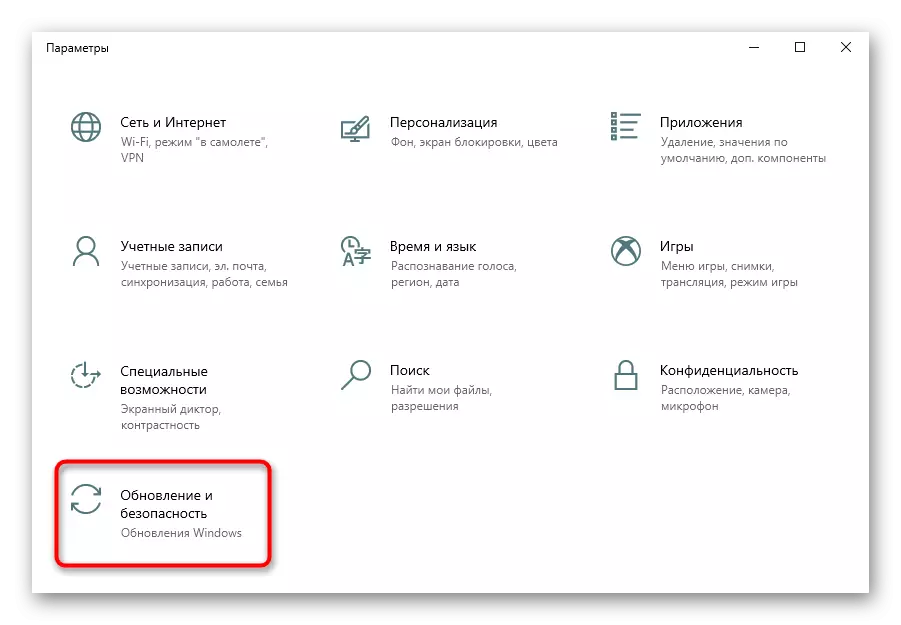
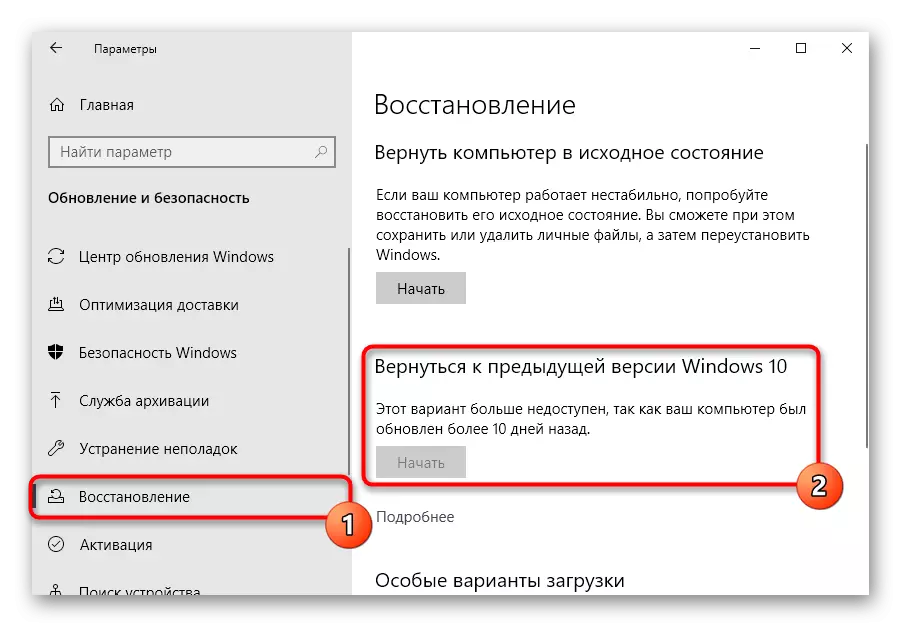
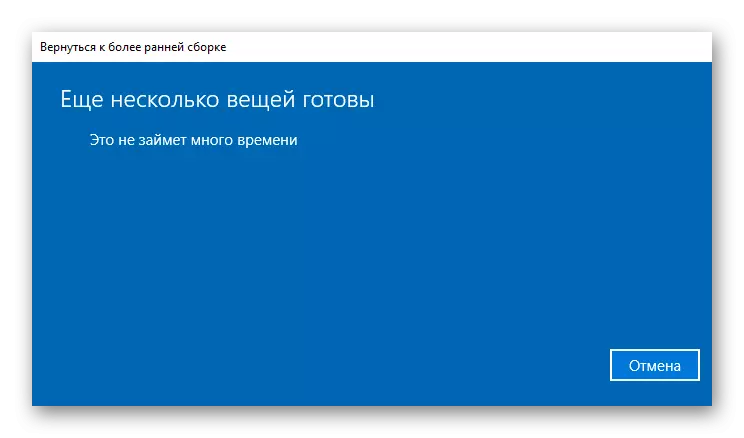
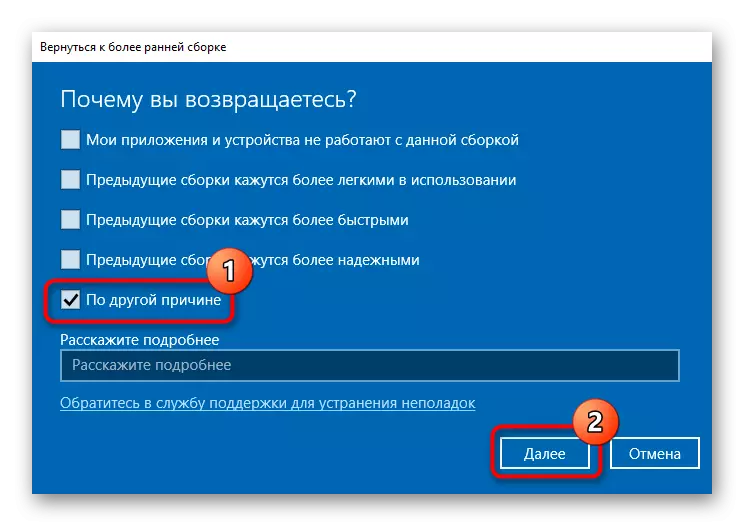

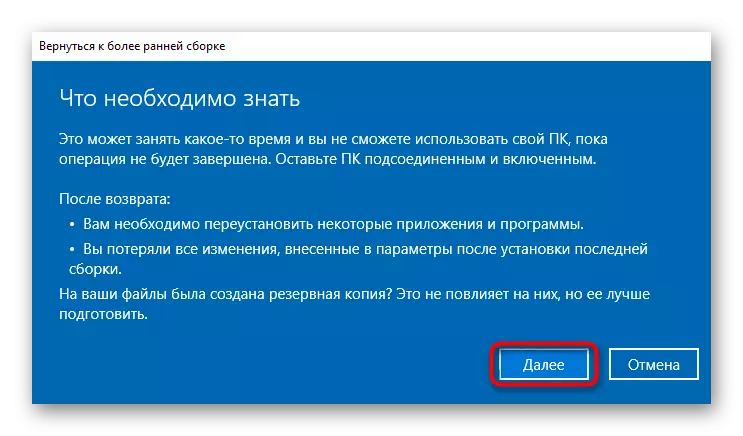
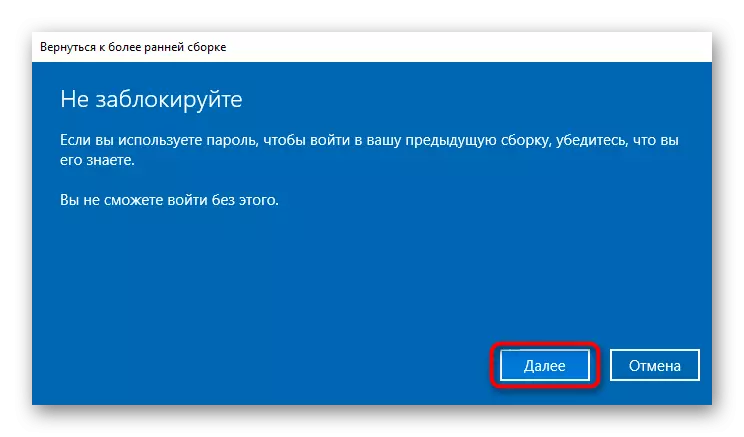
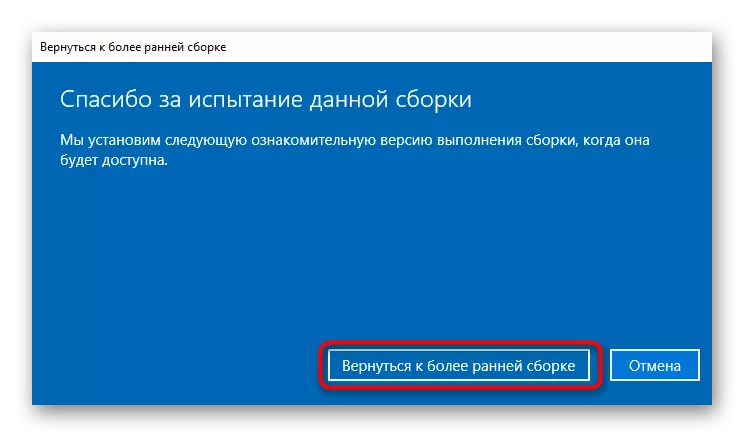
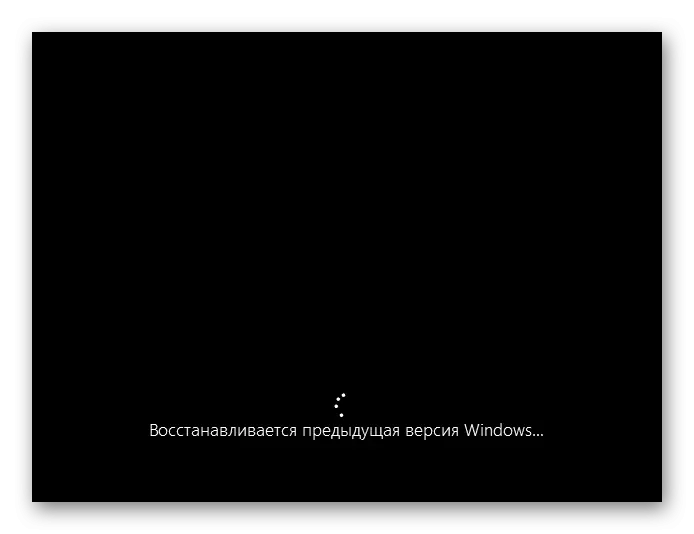
यदि अपडेट सामान्य हो, धेरै ठूलो छैन, निम्न लिंक अनुसार लेख प्रयोग गरेर यसलाई अपडेटहरूसँग मेट्नुहोस्, अर्थात्, 1।
थप पढ्नुहोस्: विन्डोज 10 मा अपडेटहरू मेटाउनुहोस्
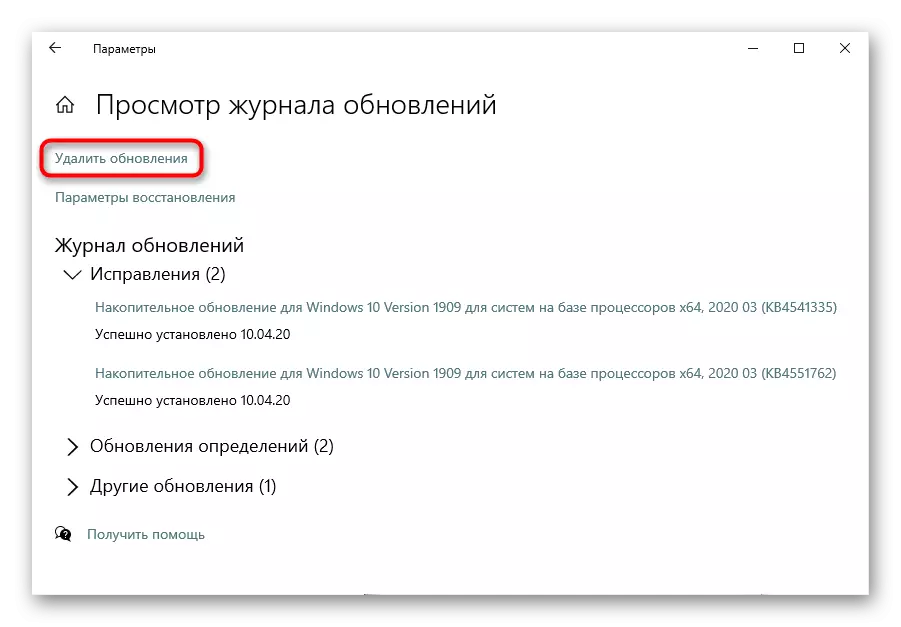
प्रणाली पुनर्स्थापना
सब भन्दा सजिलो र प्राय: कुशल विधि प्रणालीको पुनर्स्थापना हो। धेरै व्यक्तिहरू जान्दछन् स्वतन्त्र रूपमा प्राप्त गर्ने रिकभरी रूपमा रिकभरी पोइन्टमा कसरी फर्कने भनेर जान्दछन्, तर यदि तपाईंले त्यस्तो प्रकार्य प्रयोग गर्न सकेको छैन भने, यो कसरी गर्ने भनेर पत्ता लगाउनुहोस्, निम्न लिंकद्वारा।
थप पढ्नुहोस्: विन्डोज 10 मा रिकभरी पोइन्टमा रोलब्याक
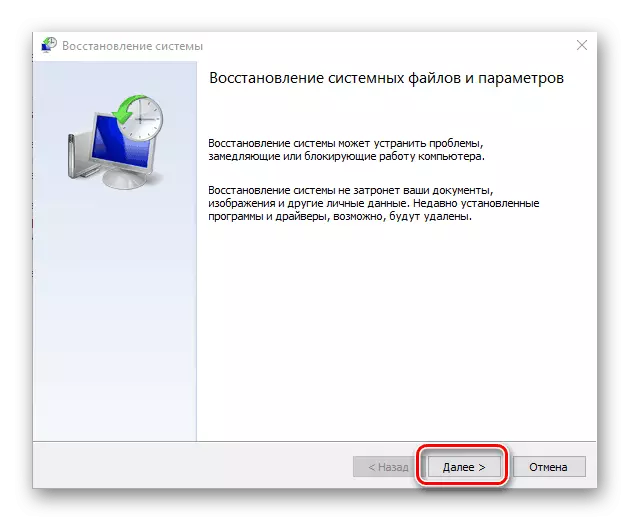
विन्डोज 10 अपडेट
प्राय: असफलता, असफलताहरू केवल पुन: प्राप्ति, तर अपडेटहरू पनि सच्याउँदैन। कट्टरपन्थी उपायहरूमा स्विच गर्नु अघि, विन्डोज फाइलहरू हटाउँदा (र मात्र होइन), सबै अपडेटहरू सेट गर्नुहोस्: त्यहाँ एक यस्तो प्रकाश छ।
अधिक पढ्नुहोस्: विन्डोज 10 अपडेटहरू स्थापना गर्दै

प्रारम्भिक राज्य
जब कुनै पनि कुराले मद्दत गर्दछ, तपाईं प्रणालीलाई यसको मूल राज्यमा फिर्ता गर्न कोसिस गर्न सक्नुहुनेछ। सब भन्दा रमाईलो अपरेशन होईन, किनकि त्यस पछि तपाईंले केहि अनुप्रयोगहरू पुन: स्थापना गर्नुपर्नेछ र बिभिन्न प्रणाली सेटिंग्स पुनर्स्थापित गर्नुपर्नेछ।
थप पढ्नुहोस्: हामी विन्डोज 10 लाई मूल राज्यमा पुनःस्थापना गर्दछौं

यस अवसरको एनाव कारखाना राज्यमा फिर्ता आएको थियो, जहाँ प्रणालीको नेटमा स्थापना गरिनेछ, तर केही प्रयोगकर्ता डाटाको संरक्षणको साथ। यो हटाइनेछ र सिद्धान्त कसरी यस्तो रिसेट पूरा गर्न पूरा हुन्छ, हामीले तल लेखमा पहिले नै कुरा गरिसकेका छौं। यो विकल्प एक ठूलो सम्भावना संग सफ्टवेयर विफलता सही हुन सक्छ, यदि त्यो छ भने।
अधिक पढ्नुहोस्: विन्डोज 10 लाई रिटर्न विन्डोजहरूको लागि फिर्ता गर्नुहोस्
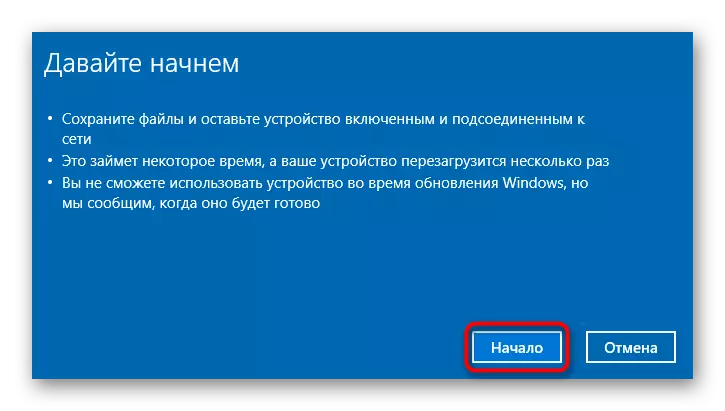
विधि :: भौतिक मर्मत
दुर्भाग्यवस, उपकरण सँधै सफ्टवेयर विधिहरू मर्मत गर्न सम्भव छैन: यदि शारीरिक समस्या दोषको लागि दोष हो भने यो समान उपायहरु द्वारा मात्र तय गरिएको छ। जब उपकरणको आफ्नै ज्ञान पर्याप्त छैन, सेवा केन्द्रलाई सम्पर्क गर्न आवश्यक हुनेछ, जहाँ उनीहरूले तपाईंलाई समस्याको स्रोत फेला पार्न र यसलाई हटाए मद्दत गर्छन्। उदाहरण को लागी, यदि एक तरल किबोर्ड मा एक तरल थियो, यो चिप वा एक जडान लुप गर्न को लागी यथार्थवादी छ, र अधिक साधारण केसहरु मा, केहि कुञ्जीहरु को लागी, उदाहरण को लागी, तरल को गुणहरु को कारण मिठाई पेय पदार्थहरूले कुञ्जीहरू पालना गर्दछ र थिच्नको लागि कडा र हार्ड।)। अवश्य पनि, यसलाई भत्काउने चियाबाट यसलाई सफा गर्न तपाईं यसलाई ल्यापटपलाई घृणा गर्न सक्नुहुन्छ, तर त्यहाँ कुनै ग्यारेन्टी हुनेछैन जुन यसले मद्दत गर्दछ, तर ल्यापटपको विनाश र भेला हुने मान्यता दिइनेछ। तलको सन्दर्भमा, तपाईं ल्यापटपको स्वतन्त्र क्षेत्रहरूको बारेमा सामान्य नेतृत्व लिनुहुनेछ, तर हामी अझै पनि हाम्रो आफ्नै कार्यहरूमा ज्ञान र विश्वास बिना यो नगरी यो हो।
यो पनि हेर्नुहोस्: घरमा ल्यापटप बिच्छेद गर्नुहोस्
अधिक दु: खित अवस्थाहरूमा, रेलले आफू निहित भएको तथ्यको कारणले काम गरिरहेको छ (यो ल्यापटपको बखत हुन्छ), र कुनै इलेक्ट्रोनिक्स जस्ता चिप हुन सक्छ। थप रूपमा, लुप केवल टाढा सार्न सक्दछ, र त्यसपछि यसलाई फिर्ता कनेक्टरमा सम्पर्क गर्न पर्याप्त हुनेछ ताकि कुञ्जीपाटी फेरि कमाउन। जब तपाईं देख्न सक्नुहुन्छ, हामी कुनै पनि सिफारिशहरू र सुधार निर्देशनहरू प्रदान गर्दैनौं, किनकि यो प्रक्रिया ब्रान्ड र उपकरण मोडेलबाट कडाईका साथ निर्भर गर्दछ। यदि तपाईं आफैंमा सबै कुरा सुल्झाउने प्रयास गर्न चाहानुहुन्छ भने, यूट्यूबमा विशेष भिडियोहरू प्रयोग गर्नुहोस्, जसले ल्यापटपलाई बिगार्न मद्दत गर्दछ।

अरू के मद्दत गर्न सक्छ
सुझावहरू जुन प्रभावकारी हुन कम सम्भावना हुन्छ, तर यो अझै पनि चल्न लायक छ, विशेष गरी तपाईंले विज्ञहरूको सहयोगको लागि हेर्नु अघि:
- यदि तपाईंसँग USB किबोर्ड छ भने, यसलाई जडान गर्नुहोस् र पाठ शिखर गर्न प्रयास गर्नुहोस्। बाह्य उपकरणबाट इनपुट सामान्य हुन्छ जहाँ निर्मित ल्याण्ड-इन ल्यापटपमा दोस्रोको हार्डरवेयर गल्तीको हार्डरवेयर गल्तीमा उच्च संभावना हुँदैन। जब कुनै पनि कुञ्जीपाटीको साथ इनपुट हुँदैन, यो समस्या अपरेटिंग प्रणालीमा हस्ताक्षर गर्नु पर्छ, किनकि यसले केही सफ्टवेयर असफलताहरू संकेत गर्दछ।
- ल्यापटपमा डी-इन, ब्याट्री पाउनुहोस् र 1 15 मिनेट प्रतीक्षा गर्नुहोस्। त्यस पछि, यसलाई फिर्ता घुसाउनुहोस् र ल्यापटप खोल्नुहोस्। वैकल्पिक रूपमा, उपकरण बन्द गरे पछि र ब्याट्री हटाउँदै 300 सेकेन्डको लागि पूरै जडानहरू विच्छेदन गर्नुहोस् र यसले क्यापिटासिटरहरूको सन्तुलन हटाउनेछ र उपकरण खोल्नुहुनेछ।
- सुरक्षित मोडमा जानुहोस् र जाँच गर्नुहोस् कि कुञ्जीपाटी त्यहाँ काम गर्दछ। यदि त्यसो हो भने, यसको अर्थ, अपरेटिंग प्रणालीमा समस्याहरू, सफ्टवेयर र ल्यापटपको काममा हुने हालसालै भएका कार्यहरूको आधारमा तपाईंलाई भर्खरको कार्यहरूमा आधारित फेला पर्यो।
पढ्नुहोस्: विन्डोज 10 मा सुरक्षित मोड
- सम्भावित, तर मानवलाई पूर्वनिर्धारित सेटिंग्समा रिसेट गर्न मद्दत गर्न सक्छ।
हेर्नुहोस्: BIOS सेटिंग्स रिसेट गर्दै
- कुञ्जीपाटी प्रणाली समस्या निवारण चलाउनुहोस्। यो गर्नका लागि, "प्यारामिटरहरू" -मा जानुहोस् "अपडेट र सुरक्षा"।
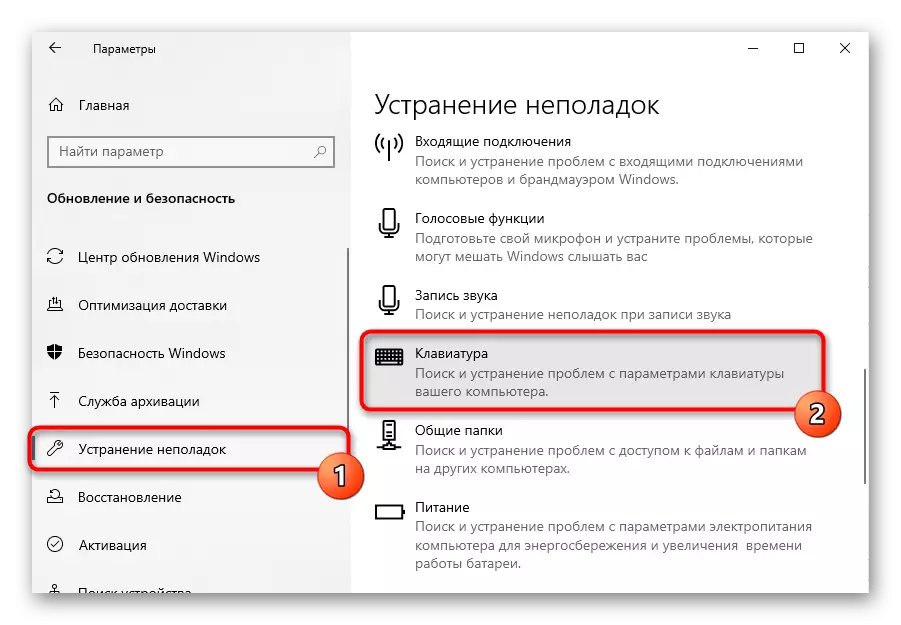
समस्या निवारण खण्डमा, "किबोर्ड" चयन गर्नुहोस्। "एक समस्या निवारण उपकरण चलाउनुहोस्" क्लिक गर्नुहोस् "र ओएस सिफारिसहरू अनुसरण गर्नुहोस्।